Page 1

Manuel d’utilisation
< Fonctions de base >
Appareil photo numérique
DC-S1
Page 2
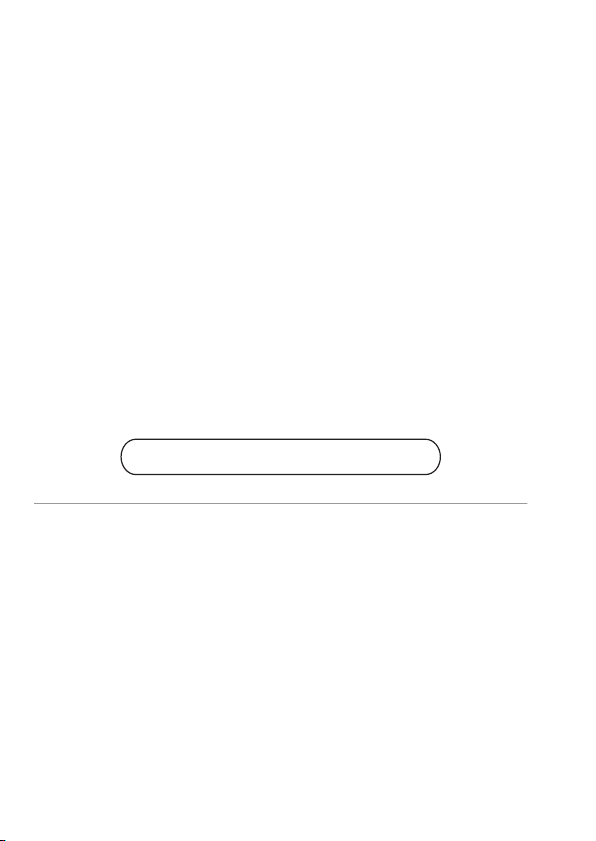
Veuillez lire attentivement les présentes instructions avant d’utiliser ce
produit, et conserver ce manuel pour utilisation ultérieure.
Un manuel d’utilisation plus détaillé est disponible en “Manuel
d’utilisation” (format PDF). Pour le consulter, téléchargez-le depuis le
site Web. (l 5)
Web Site: http://www.panasonic.com
À notre clientèle,
Nous vous remercions d’avoir fait l'acquisition de cet appareil photo numérique
Panasonic. Veuillez lire attentivement ce document et conservez-le à portée de main
pour vous y référer ultérieurement. Veuillez noter que les commandes et les
composants, les éléments de menu, etc. réels de votre appareil photo numérique
peuvent sembler quelque peu différents de ceux montrés dans les illustrations
contenues dans ce document.
Respectez scrupuleusement les lois en matière de droits d’auteur.
L’enregistrement de cassettes ou de disques préenregistrés ou d’autres matériels
publiés ou diffusés à des fins autres que votre usage personnel pourraient constituer
une infraction aux lois en matière de droits d’auteur. Même à des fins d’usage privé,
l’enregistrement de certains matériels pourrait faire l’objet de restrictions.
DVQX1744 (FRE)
2
Page 3
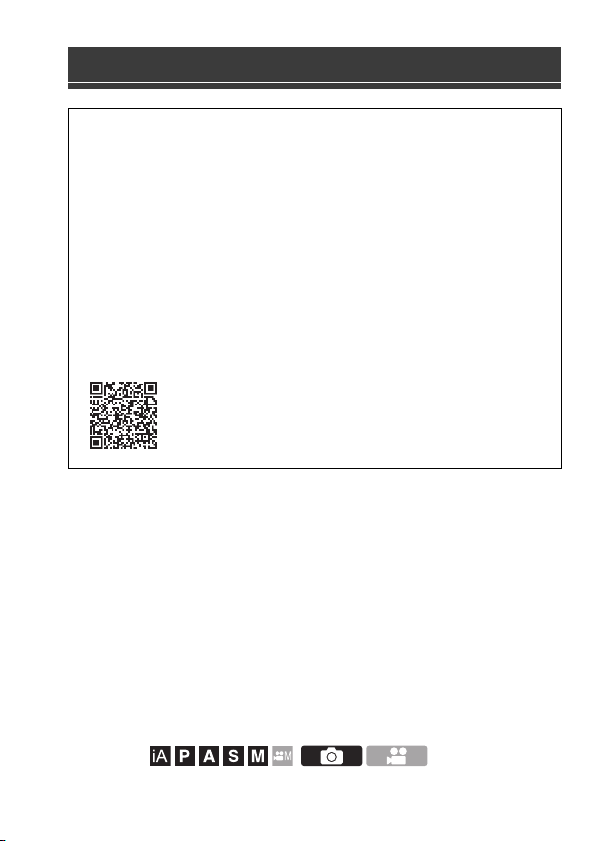
À propos de ce manuel d'utilisation
0 Nederlands: “Gebruiksaanwijzing” (PDF-formaat)
Om dit te lezen dient u het van de website te downloaden.
0 Português: “Instrucoes de Funcionamento” (formato PDF)
Para as ler, descarregue-as a partir do website.
0 Svenska: “Bruksanvisning” (pdf-format)
Ladda ned den fran webbplatsen for att lasa den.
0 Dansk: “Betjeningsvejledning” (PDF-format)
For at læse den skal du downloade den fra webstedet.
0 Suomi: “Käyttöohjeet” (PDF-muodossa)
Sen lukemiseksi lataa se verkkosivulta.
0 Polski: “Instrukcja obsługi” (w formacie PDF)
Aby się zapoznać z tym dokumentem, należy pobrać go ze strony internetowej.
https://panasonic.jp/support/dsc/oi/index.html?model=DC-S1&dest=E
0 Ce document fourni des explications en partant du principe que les paramètres du
menu sont réglés par défaut.
0 Les descriptions contenues dans ce document sont basées sur l’objectif
interchangeable (S-R24105).
Symboles utilisés dans le texte
Symboles pouvant être utilisés pour les modes d’enregistrement, les
photos et les vidéos
Dans ce document, les symboles sont placés au début des explications de
fonctionnement (modes d’enregistrement, photos et vidéos) pour montrer les
conditions dans lesquelles ces fonctions peuvent être utilisées.
Les icônes noires montrent les conditions dans lesquelles celles-ci peuvent être
utilisées et les icônes grises montrent les conditions dans lesquelles elles ne peuvent
pas l’être.
Exemple : /
DVQX1744 (FRE)
3
Page 4
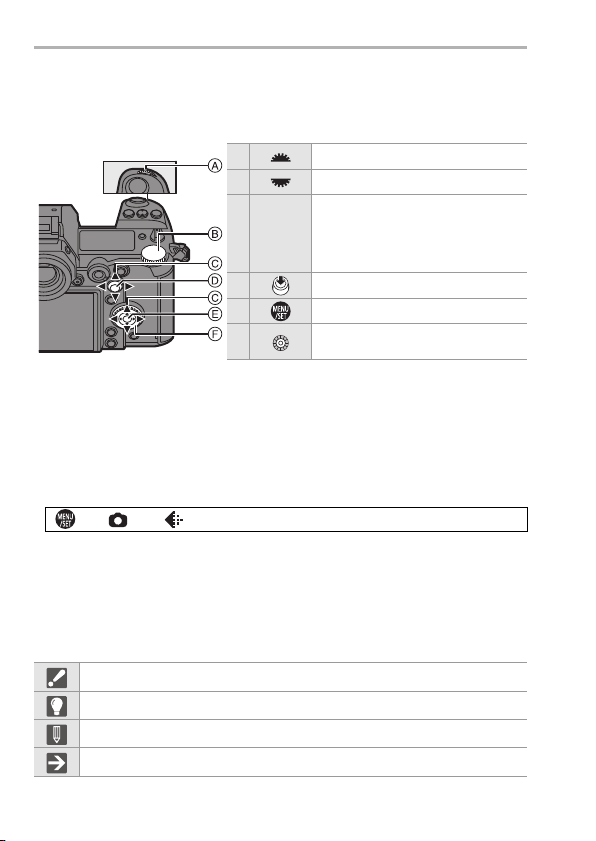
À propos de ce manuel d'utilisation
Symboles de commande
Dans ce document, l’actionnement de l’appareil photo est expliqué par les symboles
suivants :
A Molette avant
B Molette arrière
Touches du curseur haut/bas/
C 3421
D Appuyez au centre de la manette.
E Touche [MENU/SET]
F Molette de contrôle
gauche/droite
ou
Manette haut/bas/gauche/droite
0 Pour des informations sur les méthodes de fonctionnement des commandes,
consultez la page 51.
0 D’autres symboles, comme les icônes affichées sur l’écran de l’appareil photo, sont
également utilisés dans ces explications.
0 Ce document décrit la procédure à suivre pour sélectionner des éléments de menu
de la façon suivante :
Exemple) Réglez [Qualité d’image] du menu [Photo] ([Param. d'image]) sur [STD.].
¨ [ ] ¨ [ ] ¨ [Qualité d’image] ¨ Sélectionnez [STD.]
Pour des informations sur les méthodes de fonctionnement du menu, consultez la
page 60.
Symboles de classification des notifications
Dans ce document, les notifications sont classées et décrites à l’aide des symboles
suivants :
À vérifier avant d’utiliser la fonction
Astuces pour mieux utiliser l’appareil photo et conseils pour enregistrer
Notifications et éléments supplémentaires concernant les spécifications
Informations et numéro de page connexes
4
DVQX1744 (FRE)
Page 5
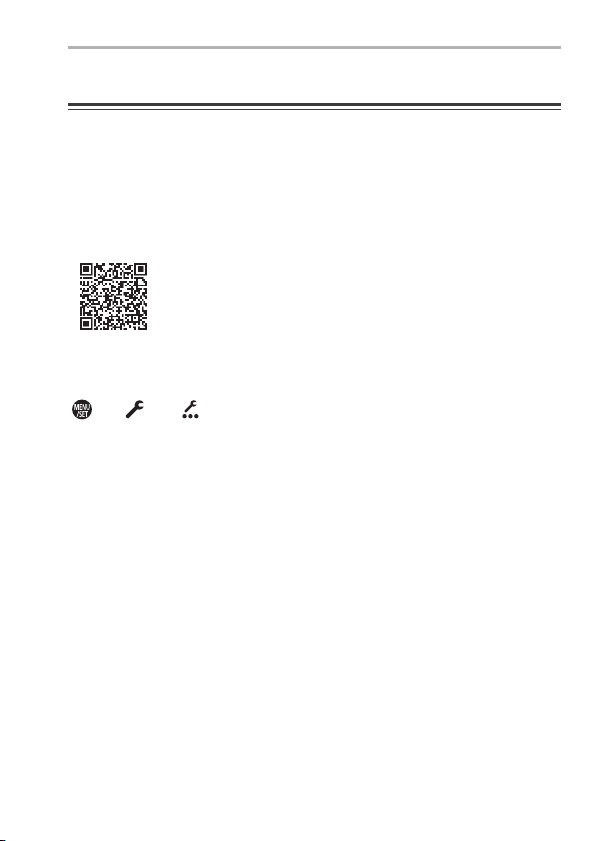
À propos de ce manuel d'utilisation
Lecture du manuel d’utilisation (format PDF)
Des instructions plus détaillées sont disponibles dans le “Manuel
d’utilisation
saisissez directement l’URL ci-dessous ou scannez le code QR.
https://panasonic.jp/support/dsc/oi/index.html?model=DC-S1&dest=E
0 Cliquez sur la langue désirée.
L’URL et le code QR ci-dessus sont également accessibles depuis le
menu [Config.], [Manuel en ligne].
Configuration : [Affichage de l'URL]/[Affichage Code QR]
0
Vous aurez besoin d'Adobe Reader pour afficher ou imprimer le “Manuel
d’utilisation” (format PDF).
Vous pouvez télécharger et installer une version d’Adobe Reader utilisable avec
votre SE depuis le site suivant (à compter de janvier 2019).
http://www.adobe.com/products/acrobat/readstep2.html
” (format PDF). Pour le télécharger depuis un site Web,
¨ [ ] ¨ [ ] ¨ Sélectionnez [Manuel en ligne]
DVQX1744 (FRE)
5
Page 6
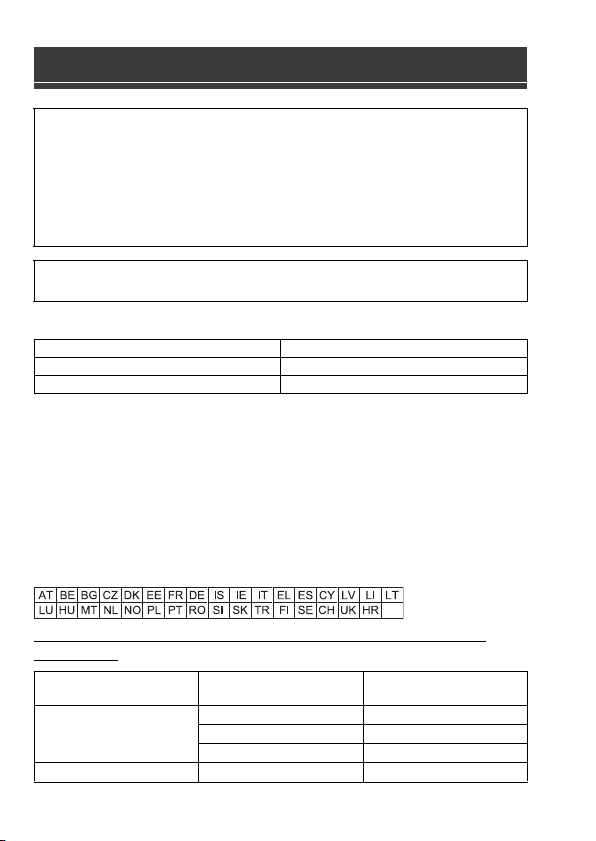
Précautions à prendre
AVERTISSEMENT :
Pour réduire les risques d’incendie, d’électrocution ou
d’endommagement du produit,
N’exposez pas cet appareil à la pluie, l’humidité, aux écoulements ou aux
0
éclaboussures.
0 Utilisez les accessoires recommandés.
0 Ne retirez pas les caches.
0 Ne réparez pas cet appareil vous-même. Consultez un technicien qualifié.
La prise de courant devra être installée près de l’équipement et devra
être facilement accessible.
∫ Marquage d’identification du produit
Appareil photo numérique En-dessous
Chargeur de batterie En-dessous
Déclaration de Conformité (DoC)
Par la présente, “Panasonic Corporation” déclare que ce produit est en conformité avec les
exigences essentielles et les autres clauses justificatives de la Directive 2014/53/EU.
Les clients peuvent télécharger une copie de la DoC originale de nos produits RE sur
notre serveur de DoC:
http://www.ptc.panasonic.eu
Pour contacter un Représentant Autorisé:
Panasonic Marketing Europe GmbH, Panasonic Testing Centre, Winsbergring 15,
22525 Hamburg, Allemagne
La bande 5,15 - 5,35 GHz est uniquement limitée à un usage en intérieur dans les
pays suivants.
Puissance maximale et bandes de fréquence de fonctionnement du
transmetteur
Type de connexion à
6
Produit Lieu
distance
WLAN
Bluetooth 2402-2480 MHz 10 dBm
DVQX1744 (FRE)
Bande de fréquence
(fréquence centrale)
2412-2472 MHz 13 dBm
5180-5320 MHz 13 dBm
5500-5700 MHz 13 dBm
Puissance maximum
(dBm PIRE)
Page 7
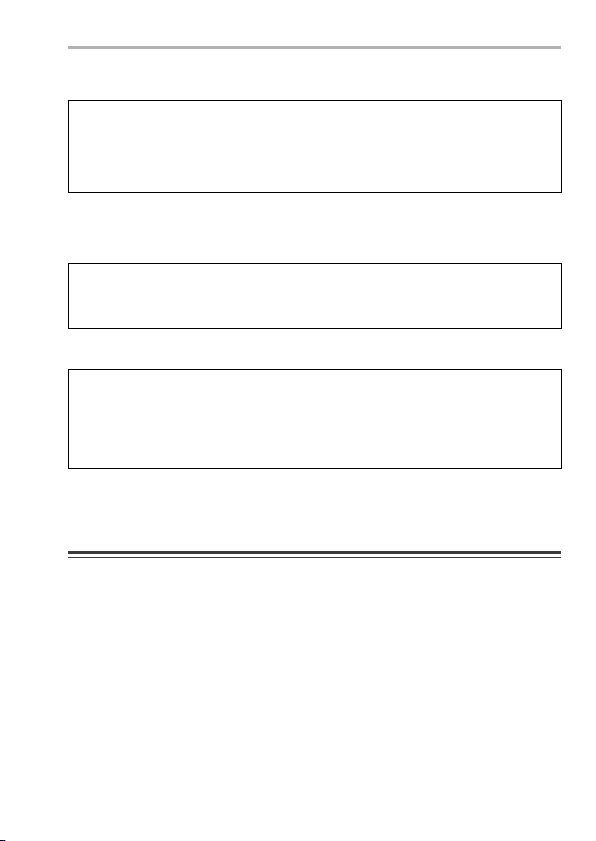
Précautions à prendre
∫ A propos de la batterie
MISE EN GARDE
0
Il y a un danger d’explosion si la batterie n’est pas correctement remplacée.
Remplacez-la uniquement par le type recommandé par le fabricant.
0 Pour vous débarrasser des batteries, veuillez contacter les autorités locales ou
votre revendeur afin de connaître la procédure d’élimination à suivre.
0
Ne pas l’exposer à une source de chaleur ou près d’un feu.
0 Ne laissez pas la (les) batterie(s) à l’intérieur d’un véhicule exposé directement aux
rayons du soleil pendant un long moment avec les portières et les fenêtres fermées.
Avertissement
Il y a des risques d’incendie, d’explosion et de brûlure. Ne pas
démonter, chauffer au-delà de 60 xC ou incinérer.
∫ À propos de l’adaptateur secteur (fourni)
MISE EN GARDE!
Pour réduire les risques d’incendie, d’électrocution ou
d’endommagement du produit,
0
N’installez pas ou ne placez pas cet appareil dans une bibliothèque, un placard
ou un autre espace confiné. Assurez-vous que l’appareil est bien aéré.
0
L’adaptateur secteur est en veille lorsque la fiche secteur est branchée. Le circuit principal
reste “vivant” aussi longtemps que la fiche secteur est branchée à une prise électrique.
Précautions à prendre
0 N’utilisez pas d’autres câbles de raccordement USB que le câble de raccordement
USB fourni (C–C et A–C).
0 N’utilisez pas d’autres cordons d'alimentation que celui fourni.
0 Assurez-vous de toujours utiliser un véritable déclencheur à distance de Panasonic
(DMW-RS2 : en option).
0 Utilisez un “câble HDMI haut débit” comportant le logo HDMI.
Les câbles qui ne sont pas conformes avec les normes HDMI ne fonctionnent pas.
“Câble HDMI haut débit” (Fiche de Type A–Type A, jusqu'à 1,5 m (4,9 pi) de
longueur)
0 N’utilisez pas de câble de casque d’écoute d’une longueur de 3 m (9,8 pi) ou plus.
0 N’utilisez pas de câbles synchro d’une longueur de 3 m (9,8 pi) ou plus.
0 N'utilisez pas de casques stéréo ayant des câbles d'une longueur de plus de 3 m
(9,8 pi).
DVQX1744 (FRE)
7
Page 8
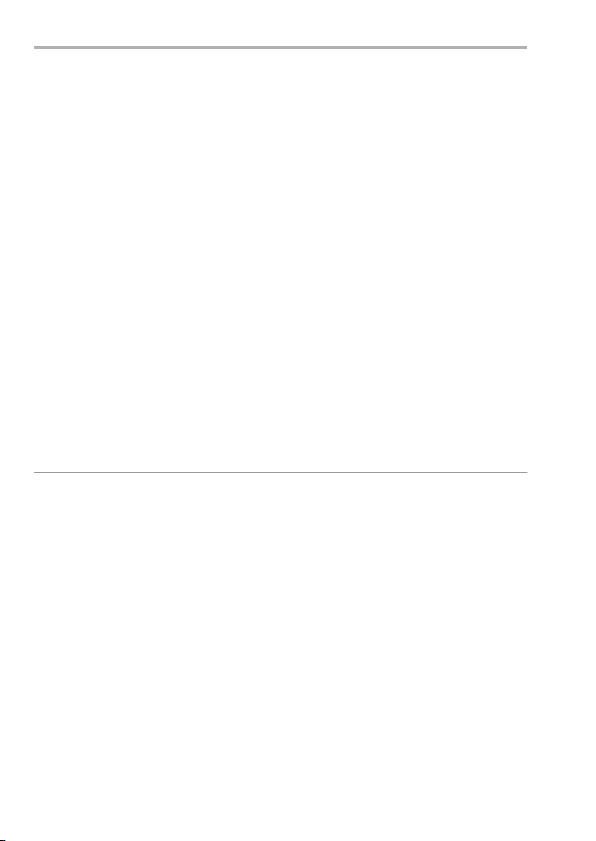
Précautions à prendre
Gardez cet appareil aussi loin que possible des appareils
électromagnétiques (comme les fours à micro-onde, les téléviseurs,
les consoles vidéo etc.).
Si vous utilisez cet appareil au-dessous ou à proximité d’un téléviseur, les ondes
0
électromagnétiques pourraient nuire aux images et/ou au son.
0 N’utilisez pas cet appareil à proximité d’un téléphone cellulaire car cela pourrait
créer des parasites nuisibles aux images et/ou au son.
0 Le puissant champ magnétique de haut-parleurs ou de moteurs peut endommager
les données enregistrées sur support magnétique et distordre les images.
0 Les ondes électromagnétiques émises peuvent affecter cet appareil, en perturbant
les images et/ou le son.
0 Si cet appareil est perturbé par des ondes électromagnétiques et arrête de
fonctionner correctement, mettez l’appareil hors marche et retirez la batterie ou
débranchez l’adaptateur secteur. Puis remettez la batterie en place ou rebranchez
l’adaptateur secteur et remettez l’appareil en marche l’appareil.
Ne pas utiliser l’appareil près d’un émetteur radio ou de lignes à
haute-tension.
L’utilisation de cet appareil à proximité d’un émetteur radio ou de lignes à haute
0
tension pourrait nuire à l’image et/ou au son.
0 Avant de nettoyer l’appareil photo, retirez la batterie ou le coupleur c.c. (DMW-
DCC16 : en option), ou débranchez la prise électrique.
0 N’appuyez pas avec force sur l’écran.
0 N’appuyez pas avec force sur l’objectif.
0 Ne répandez pas d’insecticides ou de substances chimiques volatiles sur
l’appareil.
0 Évitez tout contact prolongé de l’appareil avec des matières plastiques ou du
caoutchouc.
0 N’utilisez pas de solvants comme le benzène, diluant, alcool, détergent de
cuisine, etc., pour nettoyer l’appareil, car cela peut abîmer le boîtier externe ou
écailler le revêtement.
0 Évitez de laisser l’objectif de l’appareil photo orienté vers le soleil car cela
pourrait entraîner des problèmes de fonctionnement.
0 Utilisez toujours les cordons et câbles fournis.
0 Ne tirez pas sur les câbles et les cordons.
8
DVQX1744 (FRE)
Page 9
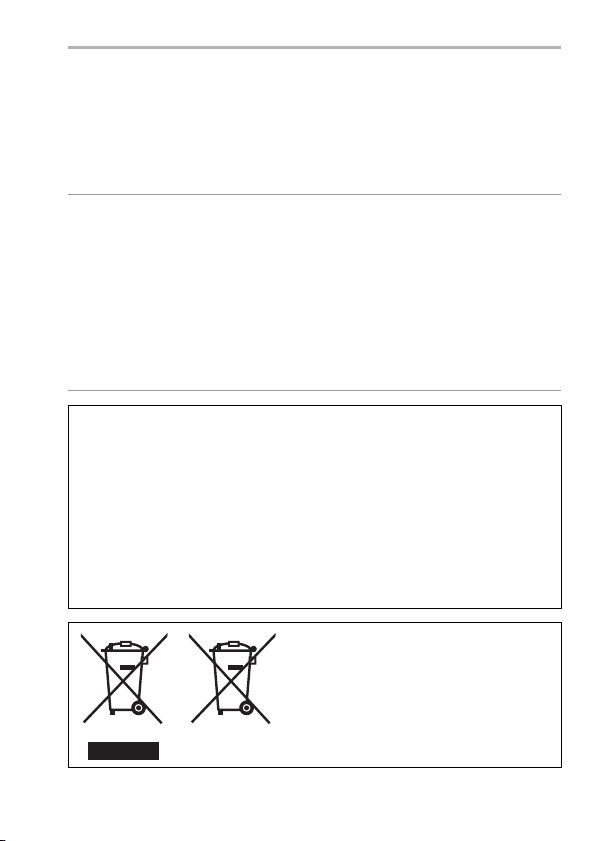
Précautions à prendre
0 Les données de la carte peuvent être endommagées ou perdues à cause des ondes
électromagnétiques, de l’électricité statique, ou d’une panne de l’appareil photo ou
de la carte. Nous vous recommandons de sauvegarder les données importantes sur
un ordinateur, etc.
0 Ne pas formater la carte sur votre ordinateur ou sur un autre appareil. Formatez-la
uniquement avec l’appareil photo pour en assurer le bon fonctionnement.
0 La batterie est une batterie de type lithium-ion rechargeable. Si la température
est trop élevée ou trop basse, la durée de fonctionnement de la batterie sera
plus courte.
0 Rangez la batterie dans un endroit frais et sec, où la température est relativement
stable : (Température recommandée : 15 oC à 25 oC (59 oF à 77 oF), Humidité
recommandée : 40%RH à 60%RH)
0 Ne rangez pas la batterie durant une longue période si celle-ci est
complètement chargée. Si vous rangez la batterie durant une longue période, nous
vous conseillons de la charger une fois par an. Retirez la batterie de l’appareil photo
et rangez-la de nouveau après l’avoir complètement déchargée.
Informations sur l'écoconception
Ce qui suit sont les exigences Ecodesign du Règlement (CE) N° 1275/2008
modifié par le règlement (UE) N° 801/2013 de la Commission.
1 ) La consommation électrique du produit en veille avec maintien de la
connexion réseau est d'environ 0,4 W si tous les ports réseau filaires sont
raccordés et si tous les ports réseau sans fil sont activés.
Pour avoir des conseils sur la manière d'activer et de désactiver les ports
2)
réseau sans fil, consultez “Connexion à un téléphone intelligent (Connexion
Bluetooth)” à la page 239 pour activer les ports réseau sans fil et lisez “Fin de
la connexion Bluetooth” à la page 241 pour désactiver les ports réseau sans fil.
Ces symboles signifient que l’équipement
électronique et électrique ou les piles/
batteries usagées doivent être collectés
séparément en vue de leur élimination.
Pour de plus amples informations, veuillez
consulter “Manuel d’utilisation” (format PDF).
DVQX1744 (FRE)
9
Page 10
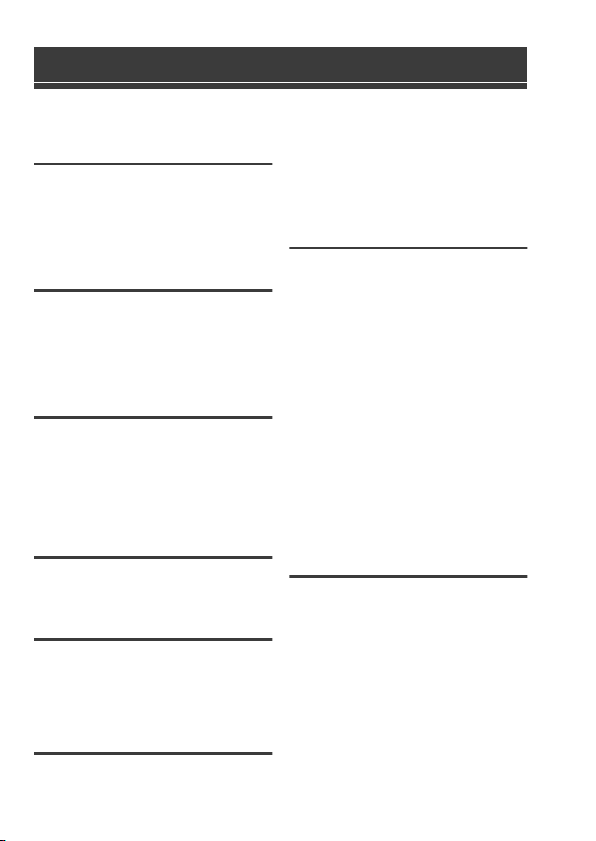
Table des matières
À propos de ce manuel d'utilisation .......3
Précautions à prendre............................ 6
1. Introduction
Avant utilisation.................................... 12
Accessoires standard........................... 15
Objectifs pouvant être utilisés .............. 17
Cartes mémoire pouvant être
utilisées ................................................ 18
Noms des éléments .............................20
2. Mise en route
Fixation d'une bandoulière ................... 25
Charge de la batterie ........................... 26
Insertion des cartes (en option) ........... 39
Mise en place d’un objectif................... 42
Réglage de l’horloge
(lors de la première mise en route) ...... 45
3. Commandes de base
Commandes d'enregistrement de
base .....................................................47
Commandes de réglage de l'appareil
photo .................................................... 51
Paramètres d'affichage ........................54
Menu rapide ......................................... 58
Méthodes d'actionnement du menu ..... 60
4. Enregistrement facile
Mode auto intelligent............................ 63
Enregistrement à l'aide des fonctions
tactiles.................................................. 66
5. Enregistrement d'une image
[Format]................................................ 68
[Format imag]....................................... 69
[Qualité d’image] .................................. 70
[Fonction Double Slot Carte]................ 71
[Param. Dossier/Fichier] ...................... 72
6. Mise au point/Zoom
Sélection du mode de mise au point.... 74
Utilisation de la mise au point
automatique (MPA) ..............................75
Sélection du mode MPA....................... 80
Commande de déplacement de la
zone MPA............................................. 91
Enregistrement avec la mise au point
manuelle (MPM)...................................93
Enregistrement d'images avec zoom ...95
7. Entraînement/Déclencheur
Sélection du mode d'entraînement.......97
Prises de vues en rafale....................... 98
Enregistrement Photo 6K/4K.............. 101
Sélection de photos depuis un fichier
rafale 6K/4K........................................106
Enregistrement avec
intervallomètre.................................... 110
Enregistrement avec animation
image par image.................................113
Vidéos avec fonctions d'intervallomètre/
animation image par image................116
Enregistrement à l’aide du
retardateur.......................................... 117
Enregistrement avec bracketing......... 118
Enregistrement avec mise au point
postérieure .........................................122
[Mode discret]..................................... 127
[Type d'obturateur] .............................127
Stabilisateur d’image..........................129
8. Mesure/Exposition/
Sensibilité ISO
[Mode mesure] ...................................134
Mode du programme EA ....................135
Mode EA avec priorité à l’ouverture ...137
Mode EA avec priorité à la vitesse
d’obturation.........................................138
Mode de réglage manuel de
l’exposition..........................................139
Mode prévisualisation.........................141
Compensation de l'exposition ............142
Verrouillage de la mise au point
automatique/réglage automatique de
l'exposition (Verrouillage MPA/EA) ....144
Réglage de la sensibilité ISO .............145
10
DVQX1744 (FRE)
Page 11
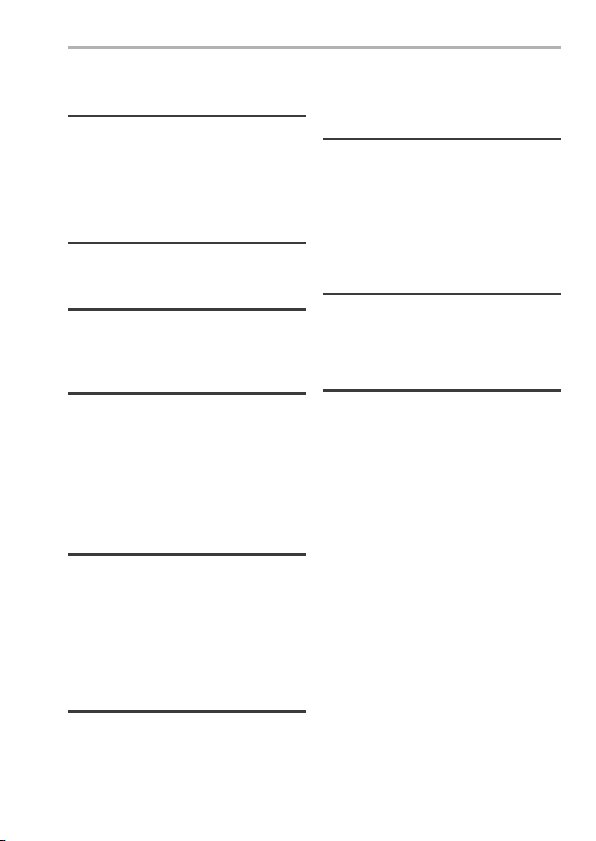
Table des matières
9. Balance des blancs/Qualité
de l’image
Réglage de la balance des blancs
(WB) .................................................. 147
[Style photo]....................................... 151
[Configuration de filtre] ...................... 154
[Mode Haute Résolution] ................... 157
[Photo HLG]....................................... 160
10. Flash
Utilisation d'un flash externe
(en option) ......................................... 162
11. Enregistrement de vidéos
Enregistrement de vidéos.................. 164
Paramètres vidéo .............................. 167
Mode de films créatifs........................ 173
12. Lecture et édition d'images
Visualisation de photos...................... 175
Visualisation de vidéos ...................... 177
Changement du mode affichage ....... 179
Images de groupe.............................. 182
Suppression d'images ....................... 183
[Traitement des RAW] ....................... 184
[Division vidéo] .................................. 187
13. Personnalisation de
l'appareil photo
Touches Fn........................................ 188
Sélecteur Fn ...................................... 191
[Config. Commut. Mol.]...................... 193
Personnalisation du menu rapide ...... 195
Mode personnalisé ............................ 197
Menu Perso ....................................... 199
[Sauvg/Rétab. les param. app.
photo.]................................................ 201
14. Guide des menus
Menu [Photo] ..................................... 202
Menu [Vidéo] ..................................... 209
Menu [Personnel] .............................. 215
Menu [Config.] ................................... 225
Menu [Lect.] ....................................... 232
Saisie de caractères .......................... 234
15. Wi-Fi/Bluetooth
Fonctions Wi-Fi/Bluetooth.................. 235
Connexion à un téléphone
intelligent............................................ 237
Pilotage de l'appareil photo à l'aide
d'un téléphone intelligent ...................245
Transfert des images vers un
ordinateur........................................... 256
16. Connexion à d'autres
dispositifs
Visualisation sur un téléviseur ........... 259
Importation d'images vers un
ordinateur........................................... 261
Enregistrement par modem ............... 267
17. Matériel
Accessoires de l'appareil photo
numérique.......................................... 269
Affichages écran/viseur ..................... 270
Écran d'état ACL................................ 275
Affichages des messages.................. 276
En cas de problème........................... 277
Spécifications..................................... 283
Index .................................................. 291
Marques commerciales et licences.... 297
DVQX1744 (FRE)
11
Page 12
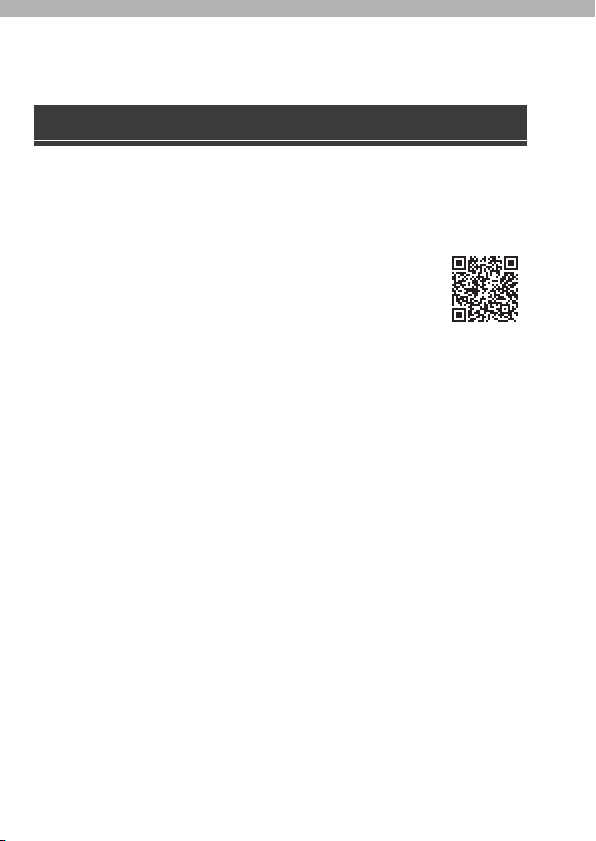
1. Introduction
Avant utilisation
Micrologiciel de votre appareil photo/objectif
Des mises à jour du micrologiciel peuvent être offertes pour améliorer le potentiel de l’appareil
photo ou pour ajouter des fonctionnalités. Pour enregistrer de façon plus fluide, nous vous
conseillons de mettre à jour la version du micrologiciel de l'appareil photo/objectif.
0
Pour
connaître
ou pour le télécharger/mettre à jour, visitez le site d'assistance
suivant :
https://panasonic.jp/support/global/cs/dsc/
(En anglais uniquement)
0 Pour vérifier la version du micrologiciel de l'appareil photo/objectif,
installez l'objectif sur l'appareil photo et sélectionnez [Aff. version] dans le menu
[Config.] ([Autres]). Vous pouvez également mettre à jour le micrologiciel sous [Aff.
version]. (l 231)
0 Ce document fournit des explications pour la version 1.0 du micrologiciel de
l’appareil photo. Les changements répercutés après la mise à jour du micrologiciel
sont détaillés dans le "Manuel d’utilisation" (format PDF). Consultez-le après l’avoir
téléchargé du site Web. (l 5)
Manipulation de l’appareil photo
Ne soumettez pas l'appareil photo à de fortes vibrations, des chocs
ou des pressions.
Cela pourrait causer un dysfonctionnement ou des dommages.
– Ne le laissez pas tomber et cogner contre des surfaces dures.
– N'appuyez pas trop fort sur la partie objectif ou écran.
Si du sable, de la poussière ou du liquide se retrouvent sur l'écran,
essuyez-le à l'aide d'un chiffon doux et sec.
– Le commandes tactiles pourraient être mal reconnues.
les plus récentes informations sur le
micrologiciel
12
DVQX1744 (FRE)
Page 13
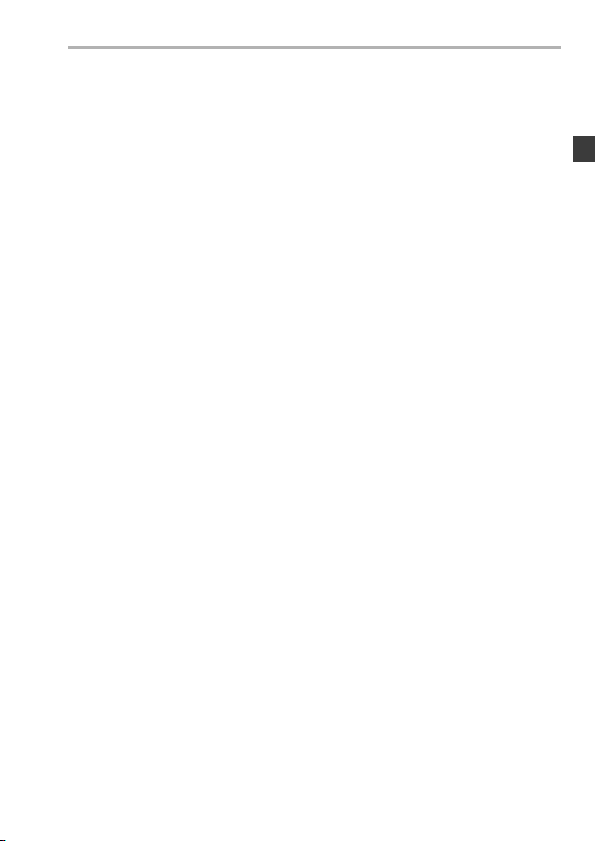
1. Introduction
Quand il est utilisé lorsque la température est froide (s10 oC à 0 oC
(14 oF à 32 oF))
– Avant usage, installez un objectif Panasonic pouvant fonctionner sous une
température minimale de j10 oC (14 oF).
Ne posez pas la main à l'intérieur de la monture de l'appareil photo.
Cela pourrait causer une panne ou des dommages car le capteur est
un dispositif de précision.
Si vous secouez l'appareil photo alors qu'il est hors marche, un
capteur peut s'activer ou un cliquetis peut être audible. Cela est
causé par le mécanisme du stabilisateur de l'image dans le boîtier. Ce
n'est pas un dysfonctionnement.
Résistance aux éclaboussures
La résistance aux éclaboussures est une expression utilisée pour
décrire le niveau supplémentaire de protection qu'offre cet appareil
photo contre l'exposition à une quantité minimale d'humidité, d'eau
ou de poussière. Être résistant aux éclaboussures n'est pas une
garantie que des dommages ne surviendront pas si cet appareil
photo est soumis au contact direct de l'eau.
Afin de minimiser la possibilité de dommages, veuillez vous assurer
que les précautions suivantes sont prises :
– La caractéristique de Résistance aux éclaboussures fonctionne conjointement
avec les objectifs qui ont été spécialement conçus pour prendre en charge cette
caractéristique.
– Fermez soigneusement les couvercles, les capuchons de prise, le couvercle des
points de contact, etc.
– Lorsque l'objectif ou le capuchon est retiré ou bien lorsqu'un couvercle est ouvert,
ne laissez pas du sable, de la poussière et de l'humidité pénétrer à l'intérieur.
– Si du liquide se retrouve sur l'appareil photo, essuyez-le à l'aide d'un chiffon doux
et sec.
DVQX1744 (FRE)
13
Page 14
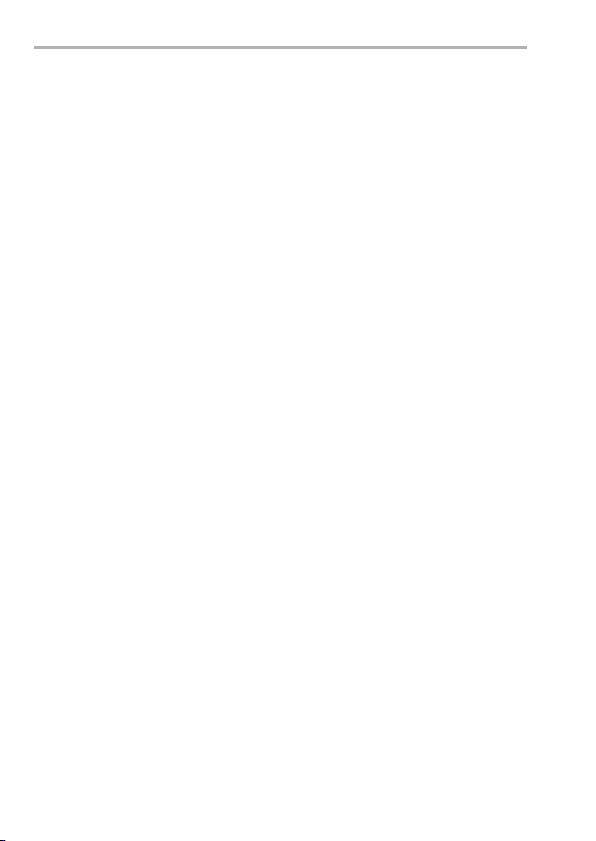
1. Introduction
Condensation (Lorsque l’objectif, le viseur ou l'écran
sont embués)
0 La condensation se produit lorsqu'il y a des différences de température ou
d'humidité. Faites attention car l'humidité peut créer des taches et de la moisissure
sur l'objectif, le viseur et l'écran ou causer une panne.
0 S'il se produit de la condensation, mettez l'appareil photo hors marche et laissez-le
ainsi pendant environ 2 heures. La buée disparaît naturellement lorsque la
température de l’appareil photo se rapproche de celle ambiante.
Faites des essais d'enregistrement au préalable
Effectuez des essais d'enregistrement avant un évènement important (mariage, etc.)
pour vérifier que l'enregistrement se déroule normalement.
Aucun dédommagement concernant l'enregistrement
Veuillez noter qu'aucun dédommagement ne sera fourni dans le cas où un
enregistrement n'a pas pu être effectué à cause d'un problème avec l'appareil photo
ou une carte.
Attention aux droits d'auteur
Selon la loi sur le droit d'auteur, les images et le son enregistrés ne peuvent être
utilisés à des fins autres que personnelles sans l'autorisation du titulaire des droits
d'auteur.
Soyez prudent car il y a des cas où les restrictions s'appliquent même à un
enregistrement effectué à des fins personnelles.
Consultez également les précautions d’usage dans le
“Manuel d’utilisation” (format PDF)
14
DVQX1744 (FRE)
Page 15
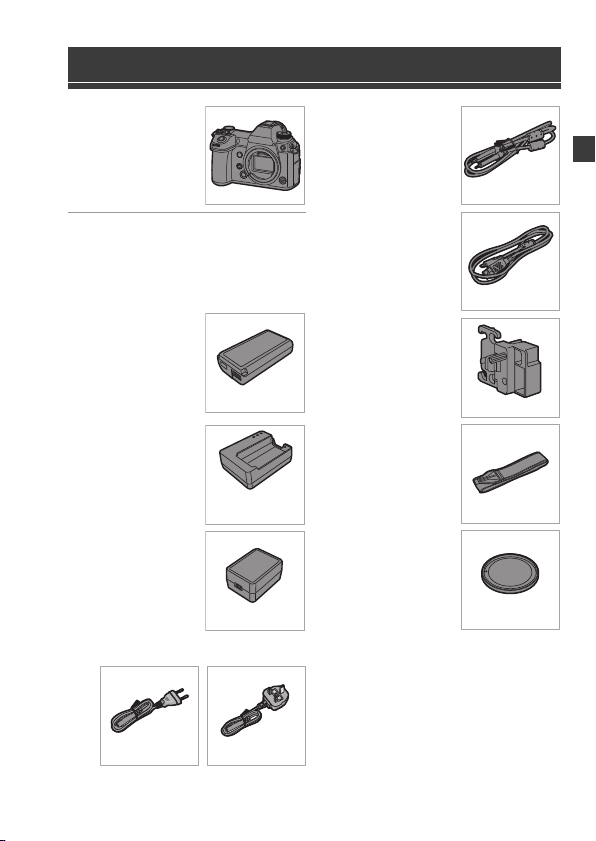
Accessoires standard
DMW-BTC14
(
: DVLC1004Y)
DVPW1018Z
1. Introduction
Boîtier de l’appareil
photo numérique
(Ceci est appelé
appareil photo dans
ce document.)
Vérifiez que tous les accessoires sont
fournis avant d’utiliser l’appareil photo.
0 Les numéros de produit sont corrects à
compter de janvier 2019. Ceux-ci sont
susceptibles d’être modifiés.
Bloc-batterie
(Ceci est appelé
batterie
ce document.)
0 Chargez la batterie
avant utilisation.
Chargeur de
batterie
(Ceci est appelé
de batterie
dans ce document.)
Adaptateur secteur
ou
¢1
batterie
ou
chargeur
bloc-
dans
DMW-BLJ31
chargeur
0 Il est utilisé pour la
charge et
l'alimentation.
DVLV1001Y
Cordon d'alimentation
Câble de
raccordement USB
(C–C)
Câble de
raccordement USB
(A–C)
Support de câble
Bandoulière
Capuchon de
¢2
boîtier
K1HY24YY0022
K1HY24YY0021
1QB1MC891Z
1HE1MC891Z
K2CQ2YY00082 K2CT3YY00034
DVQX1744 (FRE)
15
Page 16
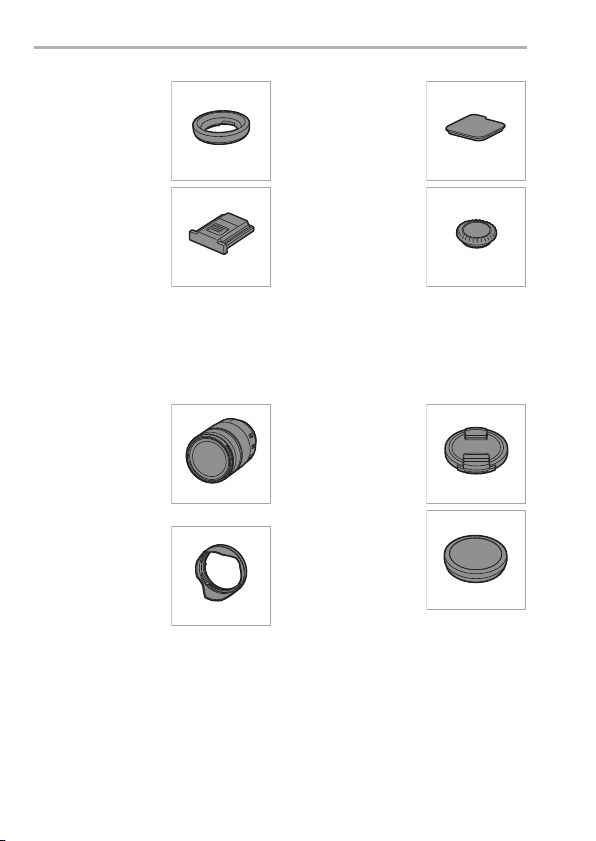
1. Introduction
7YE1MC891Z
DVKK1054Z
VKF5108
1GE1Z276Z
RGE1Z276Z
Œilleton du viseur
¢2
Couvercle pour
connecteur de la
Capuchon de griffe
porte-accessoires
prise
d'alimentation
¢2
Couvercle de la
prise pour câble
synchro flash
¢2
¢2
DVYE1121Z
¢1 Donnez le numéro de modèle A si vous désirez acheter le chargeur de batterie
seul.
¢2 Cela est installé sur l’appareil photo au moment de l’achat.
Éléments fournis avec le DC-S1M (Trousse d’objectif)
Objectif
interchangeable
plein cadre 35 mm
Protège-objectif
¢3
0 Cet objectif résiste
à la poussière et
aux éclaboussures.
Parasoleil
S-R24105
Capuchon arrière
¢3
d’objectif
1ZE4SR24105Z
¢3 Celui-ci est attaché à l’objectif au moment de l’achat.
0 La carte mémoire est en option.
0 Consultez le revendeur ou Panasonic si vous perdez les accessoires fournis. (Vous
pouvez acheter les accessoires séparément.)
DVQX1744 (FRE)
16
Page 17
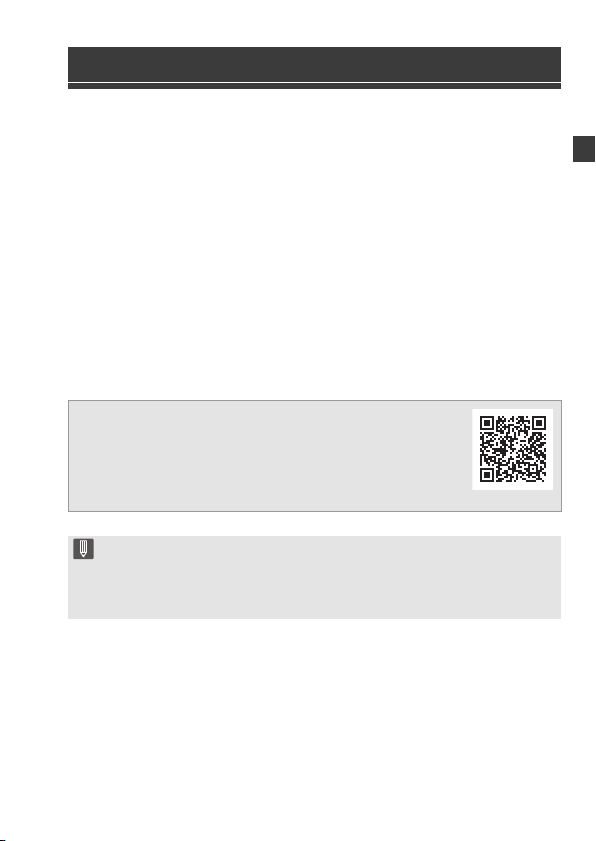
1. Introduction
Objectifs pouvant être utilisés
La monture de l’objectif de cet appareil photo est conforme à la norme LMount de Leica Camera AG. Elle peut être utilisée avec des objectifs
interchangeables compatibles plein cadre 35 mm et des objectifs
interchangeables APS-C de cette norme.
Dans ce document, un objectif interchangeable plein cadre 35 mm conforme à la
0
norme L-Mount Leica Camera AG est appelé objectif plein cadre et un objectif
interchangeable APS-C conforme avec cette norme est appelé objectif APS-C. S’il
n’y a aucune différence entre les objectifs plein cadre et les objectifs APS-C, ils sont
tous les deux appelés objectifs.
Remarques sur l'utilisation des objectifs APS-C
Lorsque des objectifs APS-C sont utilisés, certaines fonctions, comme la
zone image, sont désactivées ou s'utilisent différemment.
(l 68, 69, 95, 101, 122, 127, 154, 157, 160, 171, 209)
0 Consultez les catalogues/sites Web pour la plupart des
informations actuelles concernant les objectifs pris en
charge.
https://panasonic.jp/support/global/cs/dsc/
(En anglais uniquement)
0 L'angle de vue d'un enregistrement effectué avec un objectif APS-C est
équivalent à celui d'une longueur focale de 1,5k lorsqu'il est converti à la
longueur focale d'un film 35 mm. (Si un objectif de 50 mm est utilisé, l'angle
de vue sera équivalent à celui d'un objectif de 75 mm.)
DVQX1744 (FRE)
17
Page 18
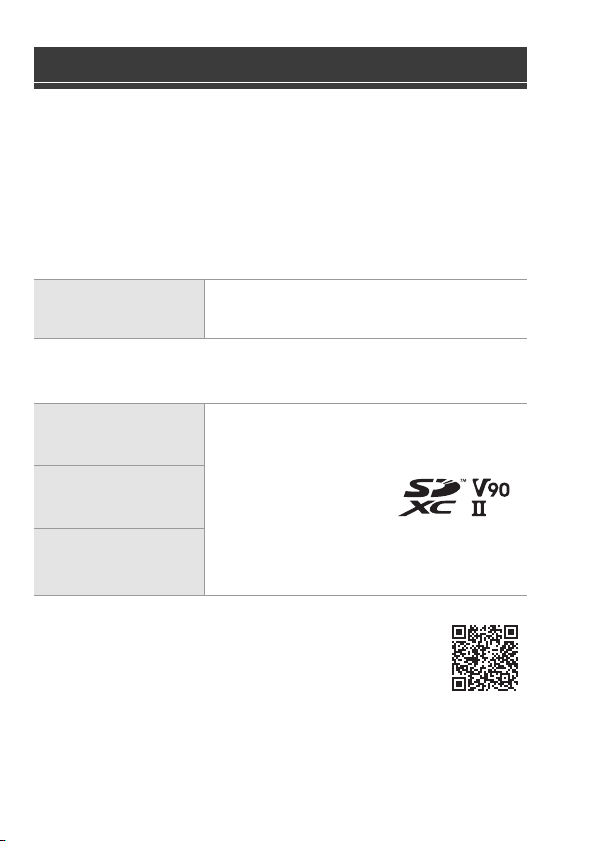
1. Introduction
Cartes mémoire pouvant être utilisées
Vous pouvez utiliser une carte mémoire XQD et une carte mémoire SD
avec cet appareil photo.
Une carte mémoire XQD est appelée carte XQD dans ce document.
0
Une carte mémoire SD, une carte mémoire SDHC et une carte mémoire SDXC sont
appelées sous le nom générique de carte SD.
S'il n'y a aucune différence avec une carte XQD et une carte SD, une carte est
simplement appelée carte.
Carte XQD
Carte mémoire XQD
(32 Go à 256 Go)
0
Les vidéos AVCHD ne peuvent pas être enregistrées sur une carte XQD.
Carte SD
Carte mémoire SD
(512 Mo à 2 Go)
Carte mémoire SDHC
(4 Go à 32 Go)
Carte mémoire SDXC
(48 Go à 128 Go)
0 Le fonctionnement des cartes Sony XQD série G/
série M a été vérifié avec cet appareil photo
(à compter de janvier 2019).
0 Cet appareil photo prend en charge les cartes
mémoire SDHC/SDXC conformes avec la classe de
vitesse UHS 3 de la norme UHS-
I/UHS-II.
0 Cet appareil photo prend
en charge les cartes
mémoire SDHC/SDXC
conformes avec la classe
de vitesse vidéo 90 de la norme UHS-II.
0 Le fonctionnement avec les cartes Panasonic
situées à gauche a été vérifié.
0
Pour connaître les plus récentes informations, visitez le site
Web d'assistance suivant.
https://panasonic.jp/support/global/cs/dsc/
(En anglais uniquement)
DVQX1744 (FRE)
18
Page 19
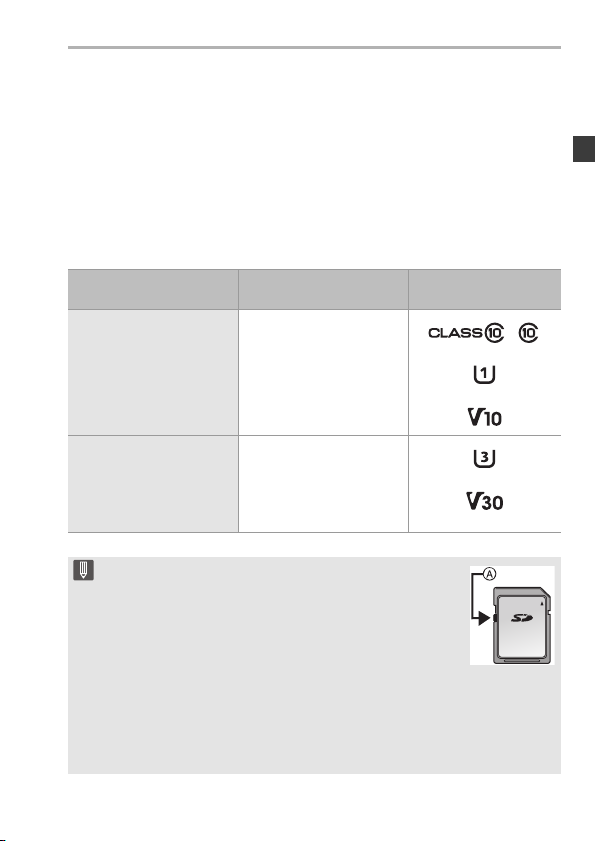
1. Introduction
Cartes SD pouvant être utilisées de façon stable avec cet
appareil photo
Pour être sûr que les fonctions d'enregistrement suivantes peuvent être
utilisées sans problème, utilisez une carte de la classe de vitesse SD,
classe de vitesse UHS et classe de vitesse vidéo prises en charge.
Les classes de vitesse sont les normes de la carte SD qui garantissent la vitesse
0
minimum nécessaire pour écrire sans interruption.
0 En utilisant une carte XQD, vous serez en mesure d'utiliser les fonctions quel que
soit le type de carte.
Fonction
d'enregistrement
Vidéo MP4 HEVC
Vidéo 4K
Vidéo haute vitesse
Photo 6K/4K
MP postérieure (Post
focus)
0 Si vous positionnez la languette de protection contre
l'écriture A d'une carte SD sur “LOCK”, vous ne serez plus
en mesure d'écrire ou de supprimer des données, de
formater la carte ou bien d'afficher les données par date et
heure d'enregistrement.
0 Les données stockées sur une carte peuvent être
endommagées par les ondes électromagnétiques,
l’électricité statique ou une panne de l'appareil photo ou de la carte. Nous
vous conseillons de faire la sauvegarde des données importantes.
0 Conservez la carte mémoire hors de portée des enfants pour qu’ils ne
puissent pas l’avaler.
Classe de vitesse Exemple d’indication
Classe 10
Classe de vitesse UHS 1
ou supérieure
Classe de vitesse vidéo 10
ou supérieure
Classe de vitesse UHS 3
Classe de vitesse vidéo 30
ou supérieure
DVQX1744 (FRE)
19
Page 20
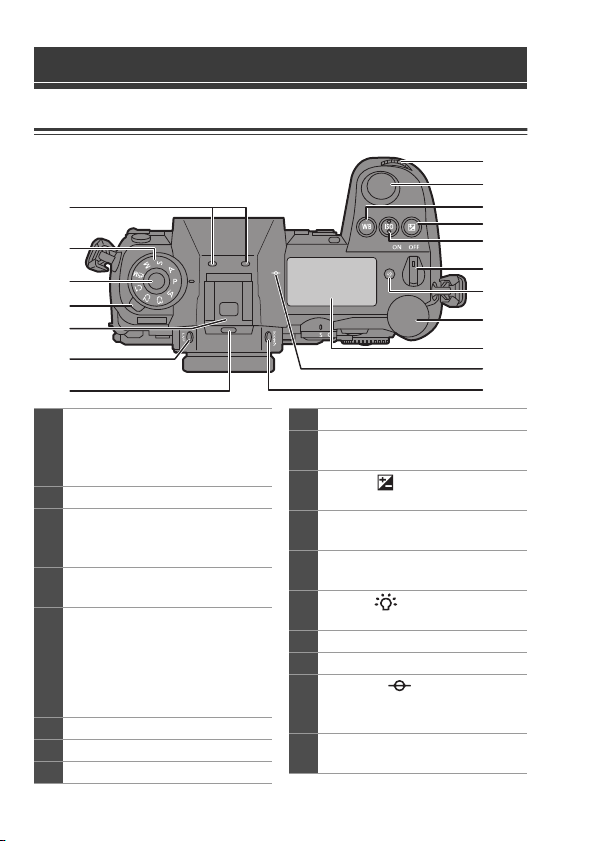
1. Introduction
Noms des éléments
Appareil photo
1
2
3
4
5
6
7
Microphone stéréo (l 212)
0 Prenez soin de ne pas bloquer
1
le microphone avec le doigt. Le
son serait difficile à enregistrer.
Molette de sélection du mode (l50)
2
Touche de verrouillage de la
molette de sélection du mode
3
(l 50)
Molette du mode d'entraînement
4
(l 97)
Griffe porte-accessoires (couvercle de
la griffe porte-accessoires) (
• Conservez le couvercle de la
5
griffe porte-accessoires hors de
portée des enfants pour éviter
qu’ils puissent l’avaler.
Touche du viseur [LVF] (l 55)
6
7 Haut-parleur (l 228)
Molette avant (l 51)
8
DVQX1744 (FRE)
20
l
162)
Déclencheur (l 49)
9
Touche [WB] (Balance des blancs)
10
(l 147)
Touche [ ] (Compensation de
11
l’exposition) (l 142)
Touche [ISO] (Sensibilité ISO)
12
(l 145)
Interrupteur marche/arrêt de
13
l’appareil photo (l 45)
Touche [ ] (Rétroéclairage de
14
l'écran d'état ACL) (l 58, 227)
Molette arrière (l 51)
15
Écran d'état ACL (l 227, 275)
16
Indication [ ]
référence de la distance
17
d'enregistrement)
Touche du mode viseur [V.MODE]
18
(l 54)
(Repère de
8
9
10
11
12
13
14
15
16
17
18
Page 21
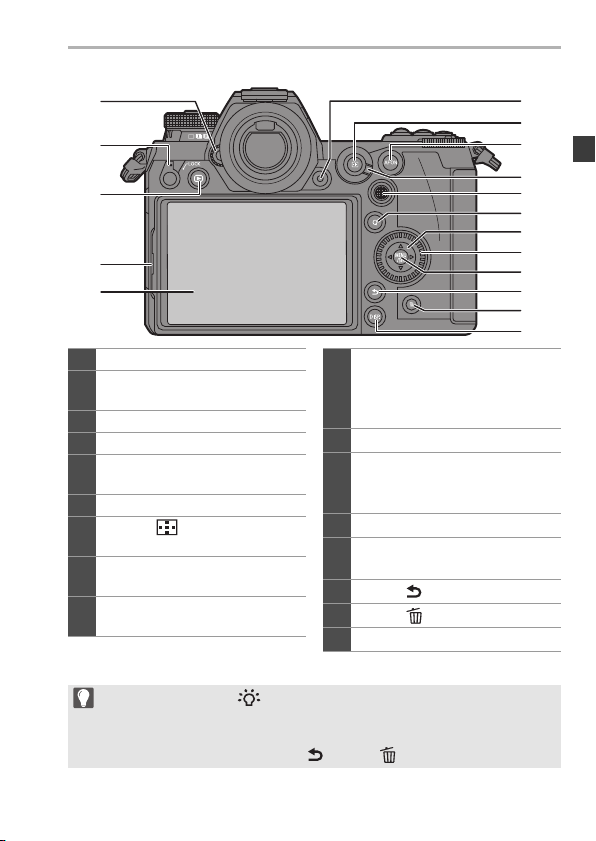
1. Introduction
5
4
3
2
1
7
8
16
17
6
9
10
13
14
15
11
12
Molette de réglage dioptrique (l54)
1
Levier de verrouillage de
2
l'opération (l 54)
3 Touche [(] (Lecture) (l 175)
Verrouillage de l'écran (l 48)
4
Écran (l 270)/
5
Écran tactile (l 53)
6
Touche d'enregistrement vidéo (l164)
Touche [ ] (mode MPA)
7
(l 75)
Touche d'activation MPA [AF ON]
8
(l 76)
Sélecteur de mode de mise au
9
point (l 75, 93)
Manette (l 52)/
Touches Fn (l 188)
10
Centre : Fn8, 3 : Fn9, 1 : Fn10,
4 : Fn11, 2 : Fn12
11 Touche [Q] (l 58)
Touches du curseur (l 52)/
12
Touches Fn (l 188)
3
: Fn13, 1: Fn14, 4: Fn15, 2:Fn16
Molette de contrôle (l 52)
13
Touche de menu/réglage [MENU/
14
SET] (l 52, 60)
Touche [ ] (Annulation) (l 61)
15
Touche [ ] (Effacement) (l 183)
16
Touche d'affichage [DISP.] (l 56)
17
0 Si vous appuyez sur [ ], les touches suivantes s'allument.
La durée de l'éclairage peut être modifié sous [Bouton rétroéclairé] dans le
menu [Personnel] ([Opération]). (l 221)
– Touche [(]/touche [Q]/touche [ ]/touche [ ]/touche [DISP.]
DVQX1744 (FRE)
21
Page 22
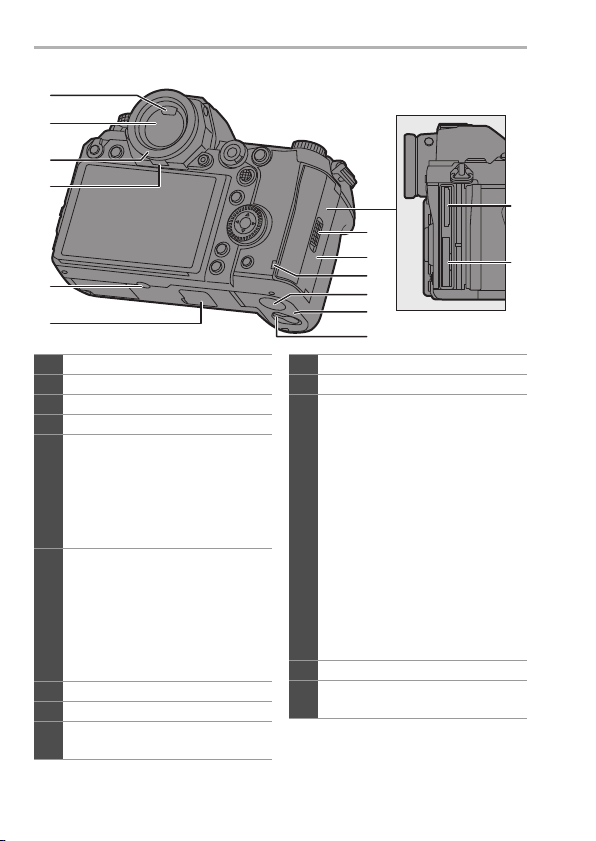
1. Introduction
1
2
3
4
5
6
1 Détecteur du viseur (l 55)
Viseur (l 55)
2
Œilleton du viseur
3
4 Verrouillage de l’œilleton du viseur
Monture pour trépied
0
Si vous tentez de fixer un trépied avec
une vis d'une longueur de 5,5 mm
5
(0,22 po) ou plus, il pourrait être
difficile de la visser ou elle pourrait
endommager l'appareil photo.
Connecteur de la prise d'alimentation
(couvercle du connecteur de la prise
d'alimentation)
0
Conservez le couvercle du connecteur
6
de la prise d'alimentation hors de
portée des enfants pour éviter qu’ils
puissent l’avaler.
Logement pour carte 2 (l 39)
7
Logement pour carte 1 (l 39)
8
Verrouillage du couvercle de la
9
carte (l 39)
9
10
11
12
13
14
10 Couvercle de la carte (l 39)
Témoin d'accès à la carte (l 40)
11
Couvercle du coupleur c.c.
0 Avec un adaptateur secteur,
assurez-vous d'utiliser le
coupleur c.c. de Panasonic
(DMW-DCC16 : en option) et
l’adaptateur secteur (DMWAC10E : en option).
12
0 Utilisez toujours un adaptateur
secteur de marque Panasonic
(DMW-AC10E : en option).
0
Lors de l'utilisation de l'adaptateur
secteur (en option), utilisez le
cordon d'alimentation fourni avec
l’adaptateur (en option).
13 Couvercle de la batterie (l 29)
Levier de verrouillage du
14
couvercle de la batterie (l 29)
7
8
22
DVQX1744 (FRE)
Page 23
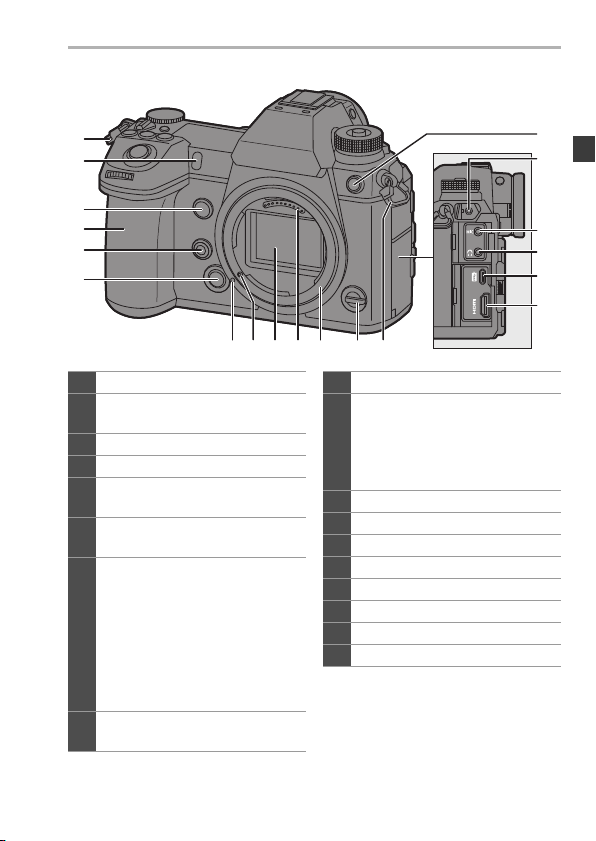
1. Introduction
1
2
3
4
5
6
1 Œillet de la bandoulière (l 25)
Témoin du retardateur (l 11 7)/
2
Lampe d’assistance MPA (l 205)
Touche Fn (Fn1) (l 188)
3
Poignée de prise en main
4
Touche de prévisualisation (l141)
5
Touche Fn (Fn2) (l 188)
Touche de déverrouillage de
6
l'objectif (l 43)
Prise de synchronisation du flash
(capuchon de la prise de
synchronisation du flash)
0 Conservez le capuchon de la
7
prise de synchronisation du
flash hors de portée des enfants
pour éviter qu’ils puissent
l’avaler.
Prise du déclencheur à distance
8
[REMOTE]
7
8
9
10
11
12
16 15 14 1317 118
9 Prise [MIC] (l 213)
Prise casque (l 228)
0 Une pression sonore excessive
10
provenant des écouteurs ou du
casque peut causer une perte
de l'audition.
11 Port USB (l 264, 267)
Prise [HDMI] (l 259)
12
Sélecteur Fn (l 191)
13
14 Monture
Points de contact
15
Capteur
16
17 Tige de verrouillage de l’objectif
Repère d’insertion de l’objectif (l42)
18
DVQX1744 (FRE)
23
Page 24
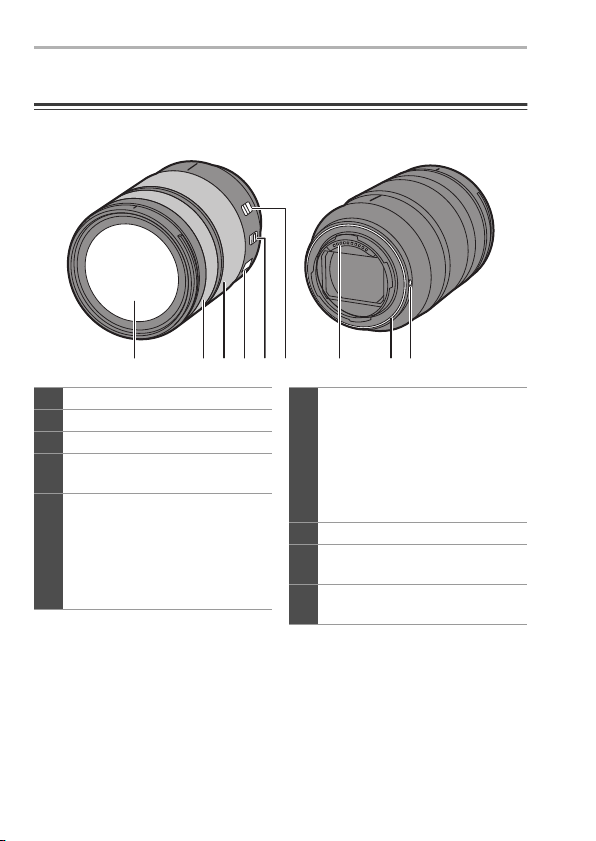
1. Introduction
7 8 91 2 3 4 5 6
Objectif fourni
S-R24105
Surface de l’objectif
1
Bague de mise au point (l 94)
2
3 Bague de zoom (l 95)
Commutateur O.I.S. (S.O.I.)
4
(l 130)
Commutateur [AF/MF] (l 75, 93)
0 Vous pouvez permuter entre
MPA et MPM.
5
Si [MF] est réglé sur l'objectif ou
l'appareil photo, la mise au point
manuelle sera utilisée.
DVQX1744 (FRE)
24
Commutateur de verrouillage du
zoom
0 Lorsque vous réglez la longueur
6
focale sur 24 mm et que vous
placez le commutateur sur
[LOCK], la bague de zoom est
verrouillée.
7 Points de contact
Garniture en caoutchouc de
8
l'objectif
Repère d’insertion de l’objectif
9
(l 42)
Page 25
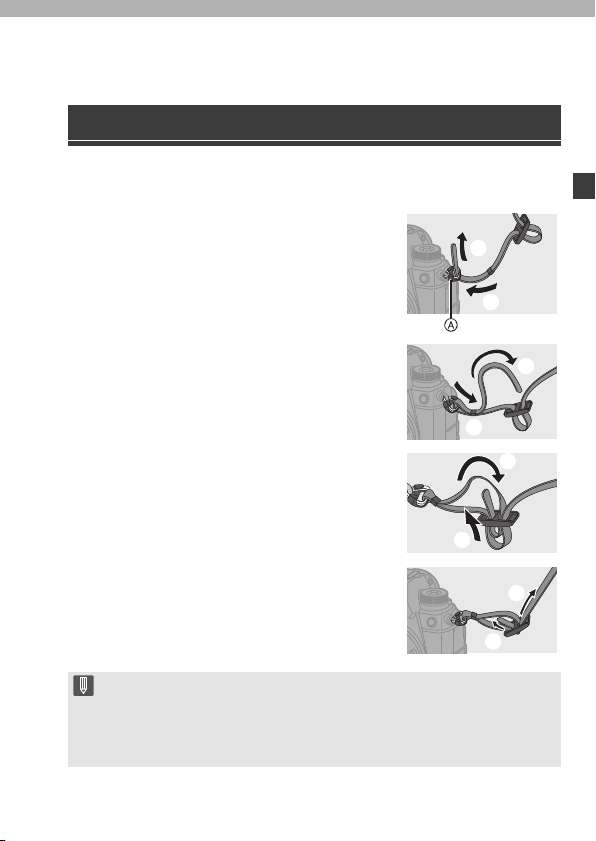
2. Mise en route
Fixation d'une bandoulière
Procédez comme suit pour fixer une bandoulière à l'appareil photo pour
éviter qu’il tombe.
Passez la bandoulière dans l’œillet
1
de la bandoulière A.
Passez l’extrémité de la
2
bandoulière dans l’anneau, puis à
travers l'attache.
Faites-la ressortir par l'autre trou
3
de l'attache.
Tirez sur la bandoulière et vérifiez
4
qu'elle tient bien.
0 Fixez l'autre extrémité de la bandoulière en
procédant de la même façon.
0 Utilisez la bandoulière en la portant à votre épaule.
– Ne la passez pas autour du cou.
Cela pourrait provoquer des blessures ou des accidents.
0 Ne laissez pas la bandoulière à la portée d’un enfant.
– Cela pourrait entraîner un accident s’il se la passait autour du cou.
DVQX1744 (FRE)
25
Page 26
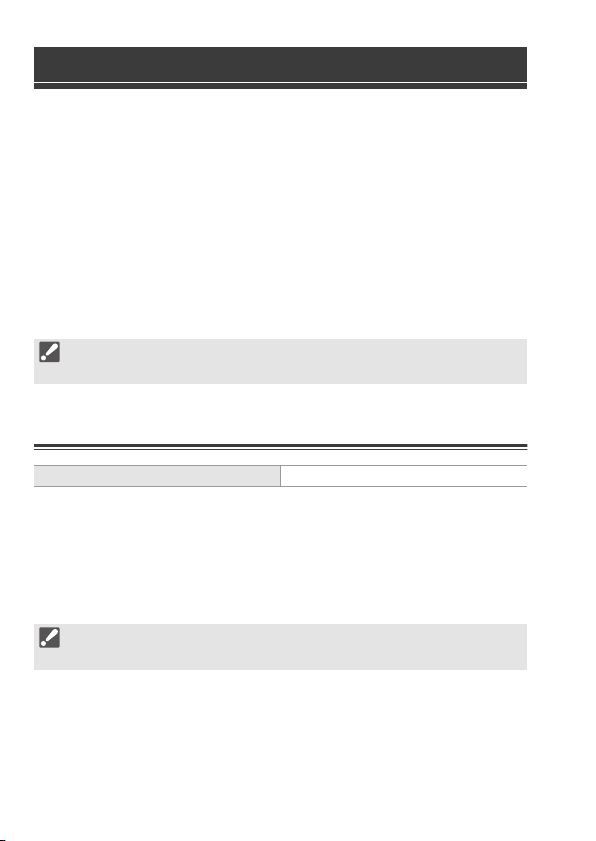
2. Mise en route
Charge de la batterie
Vous pouvez charger la batterie en vous servant du chargeur fourni ou du
boîtier de l’appareil photo.
Si vous mettez en marche l’appareil photo, vous pouvez également
charger la batterie tandis que l’appareil photo est alimenté par la prise
électrique.
Au lieu d’utiliser une prise secteur, vous pouvez aussi brancher l’appareil
photo à un dispositif qui prend en charge la fonctionnalité USB PD (USB
Power Delivery).
0 La batterie pouvant utilisée avec cet appareil photo est le modèle DMW-
BLJ31 (à compter de janvier 2019).
0 La batterie n’est pas chargée au moment de l’achat. Chargez la batterie avant
utilisation.
Charge avec le chargeur
Durée de charge Environ 130 min
0 Utilisez le chargeur et l’adaptateur secteur fournis.
0 Il s'agit de la durée de charge lorsque la batterie a été complètement déchargée.
La durée de charge peut varier en fonction de l'utilisation de la batterie.
La durée de charge d’une batterie dans un environnement chaud/froid ou d’une
batterie qui n’a pas été utilisée pendant longtemps peut être plus longue que
d’habitude.
0 Utilisez les produits fournis avec l’appareil photo pour charger.
0 Utilisez le chargeur à l’intérieur.
DVQX1744 (FRE)
26
Page 27
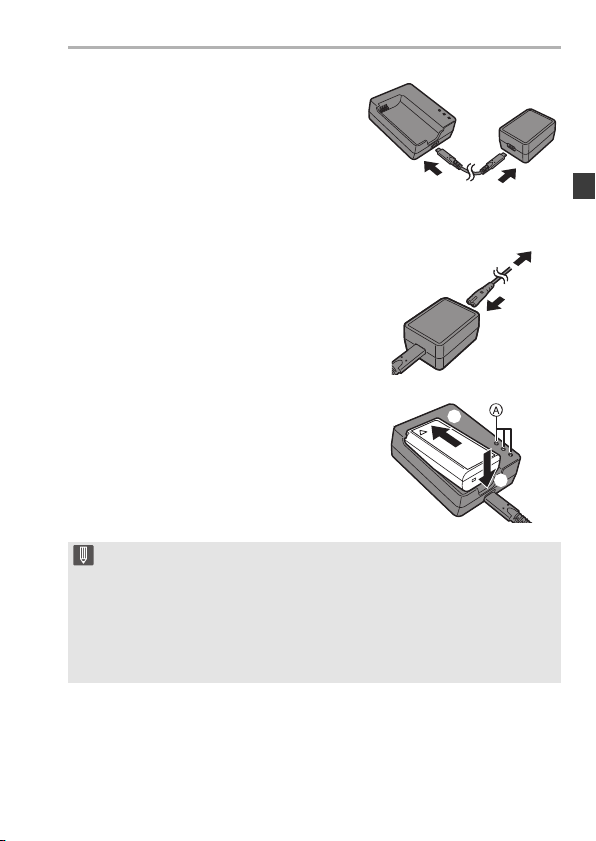
Raccordez le chargeur à
1
l'adaptateur secteur à l'aide
d'un câble de raccordement
USB (C–C).
0 Insérez les fiches en les tenant bien
droites (leur insertion de biais pourrait causer une déformation ou un
dysfonctionnement)
Raccordez le cordon
2
d'alimentation à l’adaptateur
secteur, puis branchez à la
prise électrique.
Insérez la batterie.
3
≥Insérez l’extrémité des bornes et
poussez.
≥Le témoin [CHARGE] A clignote
et la charge commence.
0 N’utilisez pas d’autres câbles de raccordement USB que le câble de
raccordement USB fourni (C–C).
Cela peut causer un dysfonctionnement.
0 N’utilisez pas d'adaptateurs secteurs autres que celui fourni.
Cela peut causer un dysfonctionnement.
0 N’utilisez pas d’autres cordons d'alimentation que celui fourni.
Cela peut causer un dysfonctionnement.
2. Mise en route
DVQX1744 (FRE)
27
Page 28
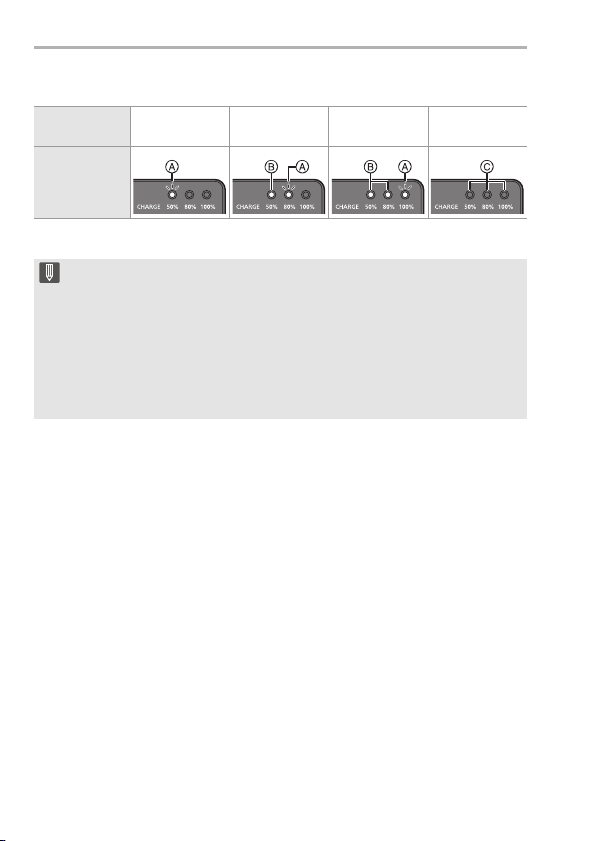
2. Mise en route
Témoin [CHARGE]
État de la
charge
Témoin
[CHARGE]
0 % à 49 % 50 % à 79 % 80 % à 99 % 100 %
A Clignotement B Allumé C Éteint
0 Après la charge, débranchez la source d’alimentation et retirez la batterie.
0 Si le témoin [50%] clignote rapidement, la charge ne s’effectue pas.
– La température de la batterie ou de l’environnement est trop élevée ou trop
basse.
Essayez de charger à une température ambiante se situant entre 10 °C et
30 °C (50 oF à 86 oF).
– Les bornes du chargeur ou de la batterie sont sales.
Débranchez de la source d’alimentation et essuyez-les avec un chiffon sec.
28
DVQX1744 (FRE)
Page 29
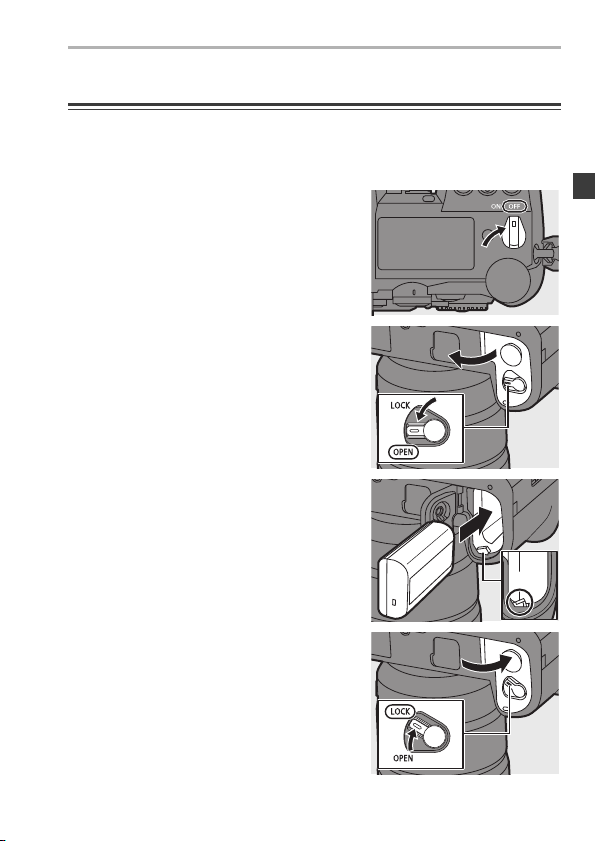
2. Mise en route
Mise en place de la batterie
0 Assurez-vous d’utiliser une batterie de marque Panasonic (DMW-BLJ31).
0 Si vous utilisez d’autres batteries, nous ne pouvons pas garantir la qualité de
ce produit.
Mettez l'appareil hors marche.
1
Ouvrez le couvercle du
2
logement de la batterie.
≥Déplacez le levier de déverrouillage
du couvercle du logement de la
batterie sur la position [OPEN].
Insérez la batterie.
3
≥Insérez l’extrémité comportant la
borne de la batterie et poussez
jusqu’à entendre un clic sonore.
0
Vérifiez que le levier A tienne la batterie
en place.
Fermez le couvercle du
4
logement de la batterie.
≥Fermez le couvercle du logement
de la batterie et déplacez le levier
de déverrouillage sur la position
[LOCK].
DVQX1744 (FRE)
29
Page 30
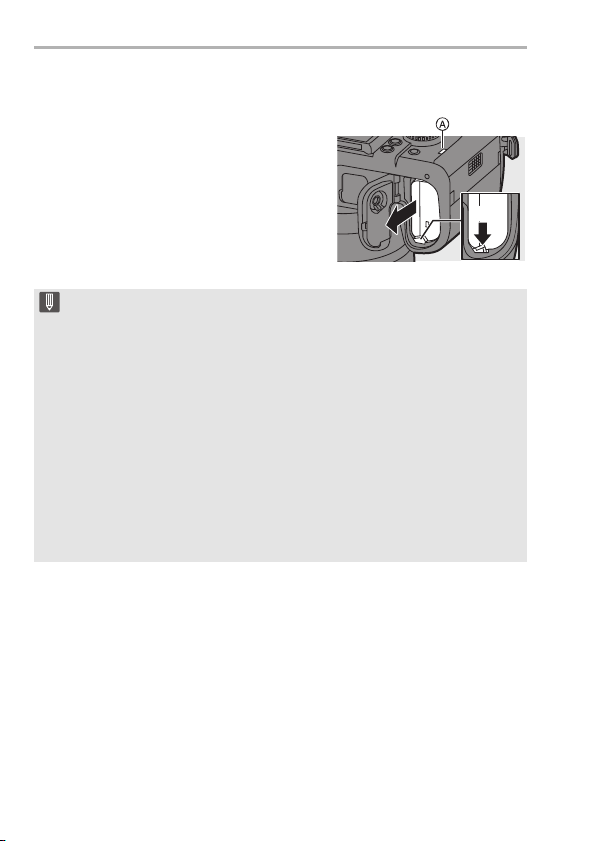
2. Mise en route
Retrait de la batterie
1
Mettez l'appareil hors marche.
2
Ouvrez le couvercle du logement de la
batterie.
Vérifiez que le témoin d’accès à la carte A
0
est éteint, puis ouvrez le couvercle du
logement de la batterie.
3
Poussez le levier B dans le sens de la
flèche, puis retirez la batterie.
0 Assurez-vous qu'aucun corps étranger n’adhère au côté intérieur (joint en
caoutchouc) du couvercle du logement de la batterie.
0 Retirez la batterie après l’usage.
(La batterie s’épuise si elle est laissée dans l'appareil photo pendant un long
moment.)
0 La batterie est chaude après son utilisation ainsi que durant et immédiatement
après la charge.
La batterie chauffe également durant son utilisation. Il ne s'agit pas d'un
dysfonctionnement.
0 Assurez-vous que l’appareil photo est hors marche et que le témoin d’accès à
la carte est éteint avant de retirer la batterie.
(Le fonctionnement de l'appareil photo pourrait s'arrêter normalement ou bien
la carte et les images enregistrées pourraient être endommagées.)
0 Faites attention en retirant la batterie car celle-ci pourrait sortir subitement.
30
DVQX1744 (FRE)
Page 31

2. Mise en route
Charge de batterie avec l'appareil photo
Durée de charge Environ 140 min
0 Utilisez le boîtier de l’appareil photo et l’adaptateur secteur fourni.
L’appareil photo est hors marche.
0 Il s'agit de la durée de charge lorsque la batterie a été complètement déchargée.
La durée de charge peut varier en fonction de la manière dont la batterie a été
utilisée.
La durée de charge d’une batterie dans un environnement chaud/froid ou d’une
batterie qui n’a pas été utilisée pendant longtemps peut être plus longue que
d’habitude.
0 Utilisez les produits fournis avec l’appareil photo pour charger.
Mettez l'appareil hors marche.
1
Insérez la batterie dans l'appareil photo.
2
Raccordez le port USB de l’appareil photo et
3
l’adaptateur secteur à l’aide du câble de raccordement
USB (C–C).
0 Insérez les fiches en les tenant bien droites.
(Insérer celles-ci de biais pourrait causer une déformation ou un
dysfonctionnement)
DVQX1744 (FRE)
31
Page 32

2. Mise en route
Raccordez le cordon
4
d'alimentation à l’adaptateur
secteur, puis branchez à la prise
secteur.
≥L’affichage de la batterie sur l'écran
d'état ACL clignote et la charge
démarre.
0
Vous pouvez également charger la batterie en raccordant un dispositif USB (PC,
etc.) à l’appareil photo à l'aide d'un câble de raccordement USB (C–C ou A–C).
Dans ce cas, la charge peut prendre un peu de temps.
0 En utilisant la prise d'alimentation (DMW-BGS1 : en option), la batterie
présente à l’intérieur se chargera également.
0 N’utilisez pas d’autres câbles de raccordement USB que le câble de
raccordement USB fourni (C–C et A–C).
Cela peut causer un dysfonctionnement.
0 N’utilisez pas d'adaptateurs secteurs autres que celui fourni.
Cela peut causer un dysfonctionnement.
0 N’utilisez pas d’autres cordons d'alimentation que celui fourni.
Cela peut causer un dysfonctionnement.
0 Même lorsque l’interrupteur marche/arrêt est réglé sur [OFF] ce qui met hors
marche l’appareil photo, il consomme du courant.
Si l’appareil photo ne doit plus être utilisé pendant un long moment, retirez la
fiche d’alimentation de la prise secteur pour économiser de l’énergie.
32
DVQX1744 (FRE)
Page 33

2. Mise en route
Écran d'état ACL
État de la charge En charge Charge terminée Erreur de charge
Affichage
0 Après la charge, débranchez le raccordement à la source d’alimentation.
0 Si une erreur s’affiche, la charge n’est pas possible.
La température de la batterie ou de l’environnement est trop élevée ou trop basse.
–
Essayez de charger à une température ambiante se situant entre 10 °C et
30 °C (50 oF à 86 oF).
Charge lors de l'utilisation de l’appareil photo
Si vous effectuez la charge avec le boîtier de l’appareil photo ainsi que
l
l’adaptateur secteur fourni (
photo tandis qu’il est alimenté. Vous pouvez enregistrer durant la charge.
Ceci est également possible en raccordant des dispositifs qui prennent en
charge la fonctionnalité USB PD (USB Power Delivery) à l’appareil photo.
31), vous pouvez mettre en marche l’appareil
A Adaptateur secteur B
0
Insérez la batterie dans l'appareil photo.
Dispositifs prenant en charge la fonctionnalité
USB PD (batterie de mobile, etc.)
0 Raccordez en utilisant le câble de raccordement USB (C–C) fourni.
0 Utilisez un dispositif (batterie de mobile, etc.) ayant une puissance de 9 V/3 A (27 W
ou supérieur) qui prend en charge la fonctionnalité USB PD.
0
Lorsque l’appareil photo est en marche, la charge prend plus de temps que
.
marche
DVQX1744 (FRE)
lorsqu’il est hors
33
Page 34

2. Mise en route
0 Même lorsque la connexion est établie avec des appareils compatibles avec
USB PD, il se peut que vous ne puissiez pas charger l'appareil photo pendant
son utilisation.
0 Si vous branchez des dispositifs (PC, etc.) ne prenant pas en charge la USB
PD et que vous mettez l'appareil photo en marche, cela ne fournira que
l'alimentation.
0 Si la température de l’appareil photo augmente sous l’une des conditions
suivantes, la charge peut s’arrêter. Si la température augmente davantage,
[ ] s’affiche et l’alimentation se coupe.
Attendez que l'appareil photo refroidisse.
– En enregistrant une vidéo sans interruption, etc., pendant la charge/
alimentation.
– Lorsque la température ambiante est élevée
0 Mettez hors marche l’appareil photo avant de brancher ou de débrancher la
fiche d'alimentation.
0 La charge résiduelle de la batterie peut diminuer en fonction des conditions
d’utilisation. Lorsque la batterie est déchargée, l’appareil photo se met hors
marche.
0 En fonction des capacités d’alimentation des appareils branchés, la charge
peut s’avérer impossible.
34
DVQX1744 (FRE)
Page 35

2. Mise en route
Notifications à propos de la charge/alimentation
Indicateurs de l’alimentation
Indicateur sur l'écran d'état ACL Indicateur sur l’écran
A Réception du courant via le câble de
raccordement USB
B Source d’alimentation
C Niveau de la batterie dans l'appareil
photo
80 % ou supérieure
79 % à 60 %
59 % à 40 %
39 % à 20 %
19 % ou inférieure
Batterie faible
Clignotement
0 Chargez ou remplacez la batterie.
D Le niveau de la batterie située dans la
prise d'alimentation
E Indicateur de l’état de la batterie
F Utilisation de la batterie située dans la
prise d'alimentation
0 Le niveau de la batterie indiqué à l'écran est approximatif.
Le niveau exact change en fonction de l'environnement et des conditions
d'utilisation.
0 Le niveau de batterie le plus élevé de C ou D clignote durant la charge.
0 Lorsqu'une erreur de charge se produit, l'icône A sur l'écran d'état ACL clignote.
DVQX1744 (FRE)
35
Page 36

2. Mise en route
0 Nous avons découvert que des batteries de contrefaçon, ressemblant
beaucoup au produit d’origine, sont disponibles à la vente chez certains
commerçants. Certaines de ces batteries ne sont pas suffisamment
protégées par la protection interne pour répondre aux exigences des
normes de sécurité appropriées. Il est possible que ces batteries
puissent provoquer un incendie ou une explosion. Veuillez prendre note
que nous ne sommes en aucun cas responsables des accidents ou des
pannes survenus à la suite de l'usage d’une batterie de contrefaçon.
Pour être assuré que des produits sûrs sont utilisés. Nous vous
conseillons d’utiliser de véritables batteries de marque Panasonic.
0 Ne laissez aucun élément métallique (comme des pinces) près des bornes de
contact de la prise d’alimentation.
Dans le cas contraire, un feu et/ou un choc électrique peuvent être causés par
un court-circuit ou par la chaleur générée.
0 N'utilisez pas l'adaptateur secteur, le cordon d'alimentation, ou les câbles de
raccordement USB (C–C et A–C) sur d'autres dispositifs.
Cela peut causer un dysfonctionnement.
0 N’utilisez pas de rallonge USB ou d’adaptateurs USB.
0 La batterie peut être chargée même si elle n’est pas complètement
déchargée, mais il n’est pas conseillé de la laisser fréquemment continuer sa
charge lorsqu'elle est déjà entièrement chargée.
(Un gonflement peut se produire.)
0 S’il y a une coupure de courant ou une autre problème avec la prise
électrique, alors la charge ne s’est pas déroulée avec succès.
Rebranchez la fiche d'alimentation.
0 Ne raccordez pas aux ports USB d’un clavier ou d'une imprimante, ni à des
concentrateurs (hub) USB.
0 Si l’ordinateur connecté se met en veille, alors la charge/alimentation pourrait
s’arrêter.
0
L’affichage du niveau de la batterie à l’écran peut être changé en pourcentage :
[] ¨ [ ] ¨ [Niveau restant de batterie] (l 226)
0 Vous pouvez contrôler le degré de dégradation de la batterie :
[] ¨ [ ] ¨ [Infos sur la batterie] (l 229)
36
DVQX1744 (FRE)
Page 37

2. Mise en route
[Mode économie d'énergie]
Il s'agit d'une fonction qui met automatiquement l'appareil photo en veille
(économie d'énergie) et qui désactive le viseur/écran si aucune action n'est
effectuée pendant une période définie. Elle réduit la consommation de la batterie.
¨ [ ] ¨ [ ] ¨ Sélectionnez [Mode économie d'énergie]
[Mode veille]
[Mode veille
(Wi-Fi)]
[Désact. auto.
LVF/écran]
[Éco. Énergie si
utilisation
viseur]
0
Pour sortir du [Mode veille], [Mode veille (Wi-Fi)], ou [Éco. Énergie si utilisation
viseur], effectuez l'une des actions suivantes :
– Appuyez à mi-course sur le déclencheur.
– Placez l'interrupteur marche/arrêt de l’appareil photo sur [OFF] puis une nouvelle
fois sur [ON].
0 Pour sortir de [Désact. auto. LVF/écran], appuyez sur l'une des touches.
Permet de définir la durée avant que l'appareil photo se mette en veille.
Permet de régler l'appareil photo pour qu'il se mette en veille
15 minutes après l'arrêt du Wi-Fi.
Permet de définir la durée que prend le viseur/écran pour
s'éteindre.
(L'appareil photo ne se met pas hors marche.)
Permet de mettre l'appareil photo en veille lorsque l'écran
d'enregistrement est affiché à l'aide du changement
automatique viseur/écran.
0 [Éco. Énergie si utilisation viseur] ne fonctionne pas si [Délai
avant veille] est sur [NON].
[Délai avant
veille]
[Méthode
d'activation]
Permet de définir la durée avant que l'appareil
photo se mette en veille.
Permet de définir l'écran sur lequel l'appareil
photo est mis en veille.
[Uniqu. panneau réglages] :
Permet de mettre l'appareil photo en veille
uniquement lorsque le panneau de contrôle
(l 56) est affiché.
[Si enregistrement arrêté] :
Mettez l'appareil photo en veille depuis n'importe
quel écran durant la pause de l'enregistrement.
DVQX1744 (FRE)
37
Page 38

2. Mise en route
0 Le [Mode économie d'énergie] ne fonctionne pas durant les actions
suivantes :
– La connexion avec un PC ou une imprimante
– Enregistrement vidéo/lecture vidéo
– Enregistrement [Pré-rafale 6K/4K]
– [Intervallomètre]
– [Anim image par image] (lorsque [Prise de vue auto.] est sélectionné)
– Enregistrement [Exposition multiple]
– Durant une sortie HDMI pendant l'enregistrement
0 Les paramètres seront les suivants lors de l'utilisation de l'adaptateur secteur
(DMW-AC10E : en option) :
– [Mode veille], [Mode veille (Wi-Fi)], et [Éco. Énergie si utilisation viseur] :
Désactivé
– [Désact. auto. LVF/écran] : [5MIN.]
38
DVQX1744 (FRE)
Page 39

2. Mise en route
Insertion des cartes (en option)
Vous pouvez utiliser une carte XQD et une carte SD avec cet appareil photo. (l18)
Ouvrez le couvercle du logement
1
pour carte.
≥
Faites glisser le couvercle du logement
pour carte dans le sens de la flèche tout
en appuyant sur le bouton de
verrouillage du couvercle.
Insérez les cartes.
2
A
Logement pour carte 1 : Carte XQD
B
Logement pour carte 2 : Carte SD
≥
Veillez à l'orientation des cartes comme
montré sur l'illustration puis insérez-les
correctement jusqu'à entendre un clic.
0
Ne touchez pas les contacts de la carte SD C.
Fermez le couvercle du logement
3
pour carte.
≥
Fermez le couvercle du logement pour
carte et faites-le glisser dans le sens de
la flèche jusqu'à entendre un clic.
0
Les cartes apparaissent sur l'écran d'état ACL.
0
Vous pouvez définir la manière dont l'enregistrement vers les logements pour carte 1 et 2
est effectué.
¨
[ ] ¨ [Fonction Double Slot Carte] (l71)
[]
DVQX1744 (FRE)
39
Page 40

2. Mise en route
Indicateurs d’accès à la carte
Le témoin d'accès à la carte s'allume
lorsque la carte est en cours d'accès.
Retrait d'une carte
1
Ouvrez le couvercle du logement pour
carte.
Vérifiez que le témoin d'accès à la carte A
0
est éteint puis ouvrez le couvercle du
logement pour carte.
2
Poussez la carte jusqu’à entendre un
clic, puis retirez-la en la tenant droite.
0 La carte peut être chaude juste après que l'appareil photo ait été utilisé. Faites
attention en la retirant.
0 N'effectuez aucune des actions suivantes durant un accès.
L'appareil photo peut fonctionner de manière incorrecte ou bien la carte
et les images enregistrées peuvent être endommagées.
– Mise hors marche de l'appareil photo
– Retrait de la batterie ou de la carte, ou bien débranchement de la fiche
d'alimentation.
– Soumission de l'appareil photo aux vibrations, aux chocs ou à l'électricité
statique.
40
DVQX1744 (FRE)
Page 41

2. Mise en route
Formatage des cartes (initialisation)
Formatez les cartes avec l’appareil photo avant de les utiliser afin de
garantir une performance optimale.
0 Lorsqu'une carte est formatée, toutes les données qui s’y trouvent sont
supprimées et ne pourront pas être récupérées.
Faites une sauvegarde de toutes les données utiles avant de formater la
carte.
¨ [ ] ¨ [ ] ¨ Sélectionnez [Formater la carte]
Configuration : [Slot carte 1 (XQD)]/[Slot carte 2(SD)]
0 Ne mettez pas l'appareil photo hors marche et n'effectuez aucune autre action
durant le formatage.
0 Veillez à ne pas mettre hors marche l'appareil photo lorsqu'un formatage est
en cours.
0 Les cartes qui n’ont pas été formatées après l’achat devront l’être à l’aide de
l’appareil photo.
0 Si la carte a été formatée avec un ordinateur ou un autre dispositif, formatez-
la une nouvelle fois avec l’appareil photo.
DVQX1744 (FRE)
41
Page 42

2. Mise en route
Mise en place d’un objectif
Vous pouvez installer un objectif à la norme Leica Camera AG L-Mount sur
cet appareil photo.
Pour avoir des informations sur les objectifs qui peuvent être utilisés,
consultez la page 17.
0
Changez d’objectif dans un endroit où il n’y a pas beaucoup de saletés et de poussière.
0 Changez l'objectif alors que le capuchon d'objectif est en place.
Mettez l'appareil hors marche.
1
Tournez le capuchon arrière d'objectif et le capuchon du
2
boîtier dans le sens de la flèche pour les retirer.
≥Pour retirer le capuchon du boîtier, faites-le tourner tout en
appuyant sur la touche de déverrouillage de l'objectif A.
Alignez les repères de montage de l'objectif B de
3
l'objectif et de l'appareil photo puis tournez l'objectif
dans le sens de la flèche.
≥Fixez l'objectif en le faisant tourner jusqu'à entendre un clic.
42
DVQX1744 (FRE)
Page 43

2. Mise en route
0 Pour le mettre en place, introduisez l'objectif bien droit.
L'introduire alors qu'il est de biais pourrait endommager la monture de
l'objectif de l'appareil photo.
Retrait d'un objectif
1
Mettez l'appareil hors marche.
2
Tout en appuyant sur la touche de
déverrouillage de l’objectif A, tournez
l’objectif dans le sens de la flèche
jusqu’à ce qu’il s’arrête puis retirez-le.
0 Après avoir retiré l'objectif, veillez à mettre en place le capuchon du boîtier et
le capuchon d'objectif arrière.
Mise en place d’un parasoleil
Pour enregistrer avec un fort contre-jour, un parasoleil peut réduire
l'inclusion de lumière non désirée sur les images et baisser le contraste
résultant de la réflexion irrégulière de la lumière sur la lentille.
Il vous permet de faire de plus belles photos en éliminant l'excès de lumière.
Pour installer le parasoleil (forme tulipe) fourni avec l’objectif
interchangeable (S-R24105)
Tenez le parasoleil en plaçant vos
doigts comme montré sur
l’illustration.
Ne tenez pas le parasoleil de manière à
0
ce qu'il puisse être tordu.
DVQX1744 (FRE)
43
Page 44

2. Mise en route
Alignez le repère A ( )
1
présent sur le parasoleil avec
le repère situé à l'extrémité de
l'objectif.
Faites tourner le parasoleil
2
dans le sens de la flèche pour
aligner le repère B ( )
présent sur celui-ci avec le
repère situé à l'extrémité de
l'objectif.
≥Installez le parasoleil en le faisant tourner jusqu’à ce qu’il clique.
Retrait du Parasoleil
Tout en appuyant sur la touche du
parasoleil, tournez ce dernier dans le sens
de la flèche puis retirez-le.
44
DVQX1744 (FRE)
Page 45

2. Mise en route
Réglage de l’horloge
(lors de la première mise en route)
Lorsque vous mettez l’appareil photo sous tension pour la première fois,
un écran pour régler le fuseau horaire et l'horloge apparaît.
Veillez à régler ces paramètres avant l'utilisation pour vous assurer que les
images sont enregistrées avec les bonnes informations de date et d'heure.
Placez l'interrupteur marche/
1
arrêt de l’appareil photo sur
[ON].
≥Si l’écran de sélection de la langue
ne s'affiche pas, passez à l’étape
Lorsque [Veuillez sélectionner la langue] apparaît,
2
appuyez sur ou .
Réglez la langue.
3
≥Appuyez sur 34 pour sélectionner la langue, puis appuyez sur
ou .
Lorsque [Veuillez définir le fuseau horaire.] apparaît,
4
appuyez sur ou .
Définissez le fuseau horaire.
5
≥Appuyez sur 21 pour sélectionner
le fuseau horaire, puis appuyez sur
ou .
0 Si vous utilisez l'heure d'été
[ ], appuyez sur 3. (L'heure
avancera de 1 heure.)
Pour revenir sur l'heure normale, appuyez une nouvelle fois sur 3.
A Heure de différence par rapport à l’heure GMT (Greenwich Mean Time)
.
4
DVQX1744 (FRE)
45
Page 46

2. Mise en route
Lorsque [Veuillez régler
6
l'heure] apparaît, appuyez sur
ou .
Réglez l’horloge.
7
21 : Sélection d'un élément (année,
mois, jour, heure, minute ou
seconde).
34 : Sélection d'une valeur.
Validez votre sélection.
8
≥Appuyez sur ou .
Lorsque [Le réglage d'horloge est terminé.] apparaît,
9
appuyez sur ou .
0 Si l'appareil photo est utilisé avant le réglage de l'horloge, il sera réglé sur
0:00:00, 1er janvier 2019.
0 Les réglages de l’horloge sont conservés pendant environ 3 mois grâce à la
pile incorporée de l’horloge même sans la batterie.
(Laissez la batterie complètement chargée dans l'appareil photo pendant
environ 24 heures pour charger la pile incorporée.)
0 [Fuseau horaire] et [Régl.horl.] peuvent être modifiés depuis le menu.
– ¨ [ ] ¨ [ ] ¨ [Fuseau horaire] (l 230)
– ¨ [ ] ¨ [ ] ¨ [Régl.horl.]
46
DVQX1744 (FRE)
Page 47

3. Commandes de base
Commandes d'enregistrement de base
Comment tenir l'appareil photo
Pour minimiser les tremblements de l'appareil photo, tenez ce dernier de
façon à ce qu'il ne bouge pas durant l'enregistrement.
Tenez l’appareil photo avec vos deux mains, gardez vos bras
immobiles sur les côtés et tenez-vous debout, les pieds
écartés à largeur d'épaules.
≥Tenez fermement l'appareil photo par la poignée de prise en main avec
votre main droite.
≥De la main gauche, soutenez l'objectif.
0
Ne couvrez pas la lampe d’assistance MPA A, ou le microphone B avec vos doigts
ou autres objets.
DVQX1744 (FRE)
47
Page 48

3. Commandes de base
Réglage de l’inclinaison de l’écran
Cet appareil photo est muni d'un écran inclinable sur 3 axes.
Réglez l'angle de l'écran en fonction des conditions d'enregistrement.
Ceci est pratique pour enregistrer en plongée et en contre-plongée.
≥Enregistrement en plongée
(position horizontale)
≥Enregistrement en contre-plongée
(position horizontale)
≥Enregistrement en plongée/Enregistrement en contre-plongée (position
verticale)
Ouvrez l'écran tout en poussant le levier de verrouillage de l'écran vers la haut.
0
0 Veillez à ne pas vous coincer le doigt dans l'écran.
0 Ne forcez pas trop sur l'écran. Cela pourrait causer des dommages et un
dysfonctionnement.
0 Lorsque vous n'utilisez pas l'appareil photo, fermez complètement l'écran en
le remettant dans sa position d'origine.
0 Pour l'installer sur un trépied, fermez complètement l'écran en le remettant
dans sa position d'origine.
0 L'angle d'ouverture de l'écran peut être limité par le trépied utilisé.
DVQX1744 (FRE)
48
Page 49

3. Commandes de base
F4.0F4.0F4.0606060
Prises de vues
Réglez la mise au point.
1
≥Appuyez à mi-course sur le
déclencheur (appuyez doucement).
≥La valeur d’ouverture A et la
vitesse d’obturation B s'affichent.
(Lorsqu'une bonne exposition n'a
pas pu être obtenue, les indicateurs
clignotent en rouge.)
≥Une fois que le sujet est mis au
point, l’indicateur de mise au point
C s'allume.
(Si le sujet n'est pas mis au point,
l’indicateur clignote.)
Vous pouvez également effectuer la même action en appuyant sur [AF ON].
0
Démarrez l'enregistrement.
2
≥Appuyez à fond sur le déclencheur
(appuyez davantage).
0 Les photos enregistrées peuvent être affichées automatiquement en réglant
[Prév.auto] du menu [Personnel] ([Écran / Affichage]). Vous pouvez également
changer la durée d'affichage de la photo pour votre réglage préféré. (l 222)
0 Avec les paramètres par défaut, vous ne pouvez pas prendre de photo
avant que le sujet soit mis au point.
Si vous réglez [Priorité MAP/Déclencheur] dans le menu [Personnel] ([MAP/
Déclencheur]) sur [BALANCE] ou [RELEASE], vous serez en mesure de
prendre une photo même si le sujet n'a pas été mis au point. (
DVQX1744 (FRE)
l
216)
49
Page 50

3. Commandes de base
Enregistrement de vidéos
Démarrez l’enregistrement.
1
≥Appuyez sur la touche
d'enregistrement vidéo.
0
Relâchez la touche image animée de
suite après l’avoir appuyée.
Arrêtez l’enregistrement.
2
≥Appuyez une nouvelle fois sur la touche d'enregistrement vidéo.
Sélection du mode enregistrement
Tout en pressant la touche de verrouillage de la molette de
sélection du mode (1), tournez la molette de sélection du
mode (2).
iA Mode Auto Intelligent (l 63)
P Mode du programme EA (l 135)
A Mode EA avec priorité à l’ouverture (l 137)
S Mode EA avec priorité à la vitesse d’obturation (l 138)
M Mode Exposition Manuelle (l 139)
Mode Films créatifs (l 173)
C1/C2/C3 Mode personnalisé (l 197)
DVQX1744 (FRE)
50
Page 51

3. Commandes de base
45678 3 2
1
Commandes de réglage de l'appareil
photo
Pour changer les paramètres de l'appareil photo, utilisez l'appareil photo à
l'aide des commandes suivantes.
Pour éviter une action accidentelle, vous pouvez désactiver les
commandes avec le levier de verrouillage de l'opération.
1 Molette avant (l 51)
Molette arrière (l 51)
2
Molette de contrôle (l 52)
3
4 Touches du curseur (l 52)
Touche [MENU/SET] (l 52)
5
Manette (l 52)
6
7 Écran tactile (l 53)
Levier de verrouillage de
8
l'opération (l 54)
Molette avant ( )/Molette arrière ( )
Rotation :
Permet de sélectionner un élément ou une
valeur numérique.
Permet de régler l'ouverture, la vitesse
0
d'obturation, et d'autres paramètres lorsque
vous enregistrez dans les modes P/A/S/M.
La méthode de fonctionnement peut être
modifiée dans [Réglage molette]. (l 220)
DVQX1744 (FRE)
51
Page 52

3. Commandes de base
Molette de contrôle ( )
Rotation :
Permet de sélectionner un élément ou une
valeur numérique.
Permet de régler le volume du casque durant
0
l'enregistrement.
La fonction peut être modifiée dans [Réglage molette
de contrôle] de [Réglage molette]. (
Touches du curseur (3421)
Pression :
Permet de sélectionner un élément ou une
valeur numérique.
Touche [MENU/SET] ( )
Pression :
Permet de valider un paramètre.
Permet d'afficher le menu durant l'enregistrement et la lecture.
0
Manette (3421/)
La manette peut être actionné dans 8 directions en l'inclinant vers le haut,
le bas, la gauche, la droite et en diagonale et en appuyant sur la partie
centrale.
A Inclinaison : Permet de sélectionner un
élément ou une valeur numérique ou de
déplacer sur une position.
B Pression : Permet de valider un
paramètre.
Lors de l’enregistrement, cela permet de
0
déplacer la zone MPA et l’assistance MPM.
Les fonctions d'enregistrement de la manette peuvent être modifiées dans [Réglage
Joystick]. (l 221)
l
220)
52
DVQX1744 (FRE)
Page 53

3. Commandes de base
Écran tactile
Les commandes peuvent être effectuées en touchant les icônes, les
barres coulissantes, les menus et d'autres éléments affichés à l'écran.
A Effleurement
Action de toucher et retirer le doigt de
l'écran tactile.
B Glissement
Action de déplacement du doigt sur l'écran
tactile.
C Pincement (écarter/rapprocher)
Action d'ouverture (écartement) et de
fermeture (pincement) de deux doigts
tandis qu'ils sont sur l'écran tactile.
0 Touchez l'écran en ayant les doigts propres et secs.
0 Si vous utilisez un film de protection pour écran disponible dans le commerce,
suivez les précautions données avec le film.
(La visibilité et la fonctionnalité peuvent être diminuées selon le type du film
de protection pour écran.)
0 L'écran tactile pourrait ne pas fonctionner correctement dans les cas
suivants :
– Lorsque vous portez des gants
– Lorsque l'écran tactile est mouillé
0 Les commandes tactiles peuvent être désactivées :
[] ¨ [ ] ¨ [Régl.touche] (l 219)
DVQX1744 (FRE)
53
Page 54

3. Commandes de base
Levier de verrouillage de l'opération
Aligner le levier de verrouillage de
l'opération sur la position [LOCK] désactive
les éléments suivants.
Les éléments à désactiver peuvent être
réglés dans [Réglage Verrouillage levier] du
menu [Personnel] ([Opération]). (l 219)
– Touches du curseur
– Touche [MENU/SET]
– Manette
– Écran tactile
– Molette avant
– Molette arrière
– Molette de contrôle
– Touche [DISP.]
Paramètres d'affichage
Réglage du viseur
Ajustement dioptrique du viseur
Faites tourner la molette de réglage
dioptrique tout en regardant à
travers le viseur.
0 Réglez la dioptrie jusqu'à ce que vous puissiez
voir de façon nette les caractères.
Changement du grossissement de l'affichage dans le viseur
Appuyez sur [V.MODE].
≥L'agrandissement de l'affichage dans le
viseur peut être effectué sur 3 niveaux.
DVQX1744 (FRE)
54
Page 55

3. Commandes de base
Permutation entre l'écran et le viseur
Avec les paramètres par défaut, la permutation automatique viseur/écran est
sélectionnée. Lorsque vous regardez à travers le viseur, le détecteur du viseur
s'active et l'appareil photo passe de l'affichage à l'écran à l'affichage dans le viseur.
Vous pouvez passer de l'affichage dans le viseur à l'affichage à l'écran avec [LVF].
Appuyez sur [LVF] A.
B Détecteur oculaire
Permutation automatique
viseur/écran
Affichage dans le viseur Affichage à l'écran
0 Le détecteur du viseur pourrait ne pas fonctionner correctement selon la
forme de vos lunettes, la manière de tenir l'appareil photo ou de l'éclat de la
lumière autour de l'oculaire.
0 L'appareil photo ne bascule pas automatiquement entre le viseur et l'écran
durant la lecture vidéo.
0 Lorsque l'écran est ouvert, le détecteur du viseur ne fonctionne pas.
0 Pour mettre au point tout en regardant dans le viseur :
[] ¨ [ ] ¨ [Détecteur viseur AF] (l 218)
0 La sensibilité du détecteur de l’œil peut être modifiée :
[] ¨ [ ] ¨ [Détecteur d'œil] (l 227)
DVQX1744 (FRE)
55
Page 56

3. Commandes de base
999
L
FINE
AFSAFS
Changement de l'affichage des informations
Les informations d'enregistrement (icônes) sur l'écran d'enregistrement et
l'écran de lecture peuvent être cachées.
L'écran à l'arrière de l'appareil photo peut être réglé pour n'afficher que les
informations d'enregistrement ou s'éteindre.
Appuyez sur [DISP.].
≥L'affichage des informations change.
Écran d'enregistrement
Écran
Avec information Sans information
FINE
L
AFSAFS
±
999
0
Viseur
Avec information Sans information
Panneau de
contrôle
ISO
0 0
0
AUTO
AFS FINE
ÉAB
NON
Éteint
OFF
3:2
Fn
NON
999
999
56
DVQX1744 (FRE)
Page 57

3. Commandes de base
999
999
ÉAB
Fn
OFF
0 0
0
ISO
AUTO
AFS FINE
3:2
NON
NON
100
100-0001
ISO
0
F4.0
60
10:00 1.DÉC.2019
s
RGB
1/5
FINE
AFS
STD
L
3:2
ÉAB
0 Appuyez sur [ ] pour afficher/cacher la jauge de niveau.
Ceci peut également être réglé en utilisant [Jauge de niveau]. (l 222).
Action avec le panneau de contrôle
Vous pouvez toucher des éléments du panneau de contrôle pour modifier directement
leur paramètre. Ceci peut être également modifié avec les commandes suivantes :
1 Appuyez sur l’une des touches du curseur pour
activer la sélection des éléments.
0
Les éléments sélectionnés sont affichés en jaune.
2 Tournez ou pour sélectionner un
élément.
0 Vous pouvez également sélectionner en
appuyant sur 3421.
3 Tournez pour changer les valeurs de réglage.
0 Les types d'écran à afficher peuvent être limités :
[] ¨ [ ] ¨ [Affich./Masquer style affich.] (l 223)
0 L’affichage peut être modifié pour que l'écran de vision directe et l’affichage
des informations ne soient pas superposés :
[] ¨ [ ] ¨ [Réglage aff. LVF/écran] (l 223)
Écran de lecture
Avec information
100-0001 1/999
10:00 1.DÉC.2019
FINE
±
L
0
ISO
100F4.060
Affichage détaillé
des informations
Sans information
¢
1
Affichage sans
mise en évidence
clignotante
¢2
¢1 Appuyer sur 34 permet de changer l'affichage des informations.
– Affichage détaillé des informations
– Affichage de l’histogramme
– Affichage Style Photo
– Affichage de la balance des blancs
– Affichage des informations sur l'objectif
¢2 Il s'agit d'un écran sans affichage de mise en évidence clignotant affiché lorsque
[Hautes lumières clignot.] de [Personnel] ([Écran / Affichage]) est réglé sur [OUI].
Ailleurs que sur cet écran, les parties surexposées de l'écran clignoteront. (l224)
DVQX1744 (FRE)
57
Page 58

3. Commandes de base
Activation du rétroéclairage de l'écran d'état ACL
Appuyez sur [ ].
≥Le rétroéclairage sera activé.
≥Si l'appareil photo n'est pas utilisé
pendant environ 5 secondes, le
rétroéclairage se désactive.
Avec les paramètres par défaut, la touche
0
d'éclairage est également allumée.
0 Si vous appuyez une nouvelle fois sur [ ] ou si vous appuyez à fond sur le
déclencheur, le rétroéclairage se désactive.
0 Le rétroéclairage de l'écran d'état ACL et l'éclairage de la touche ne s'allument pas
pendant que vous utilisez les fonctions suivantes :
– Enregistrement vidéo/[PHOTO 6K/4K]/[Post-Focus]
– Prises de vues en rafale
– Lecture
– Menu
– Menu rapide
0
La méthode d'éclairage du rétroéclairage de l'écran d'état ACL peut être modifiée.
[] ¨ [ ] ¨ [Écran LCD de ctrl.] (l 227)
Menu rapide
Ce menu vous permet de définir rapidement les fonctions fréquemment
utilisées durant un enregistrement sans faire appel à l'écran de menu.
Vous pouvez également changer le mode d'affichage du menu rapide et
les éléments à afficher.
Affichez le menu rapide.
1
≥Appuyez sur [Q].
58
DVQX1744 (FRE)
Page 59

3. Commandes de base
00 0
ÉAB
3:2
0 0
0
AUTO
ISO
RB
N
ÉCL
00 0
ÉAB
3:2
0 0
0
AUTO
ISO
RB
N
ÉCL
Sélectionnez un élément du
2
menu.
≥Appuyez sur 3421.
≥
Les directions en diagonale peuvent
également être sélectionnées à
l'aide de la manette.
≥La sélection est également possible
en faisant tourner .
≥
La sélection est également possible en touchant un élément du menu.
Sélectionnez un paramètre.
3
≥Tournez ou .
≥La sélection est également possible
en touchant un paramètre.
Fermez le menu rapide.
4
≥Appuyez à mi-course sur le
déclencheur.
≥Vous pouvez également fermer le
menu en appuyant sur [Q].
0 Certains éléments ne peuvent pas être sélectionnés en fonction du mode
d'enregistrement ou des paramètres de l'appareil photo.
0 Le menu rapide peut être personnalisé.
[] ¨ [ ] ¨ [Paramètres Q.MENU] (l 195)
DVQX1744 (FRE)
59
Page 60

3. Commandes de base
Méthodes d'actionnement du menu
Sur cet appareil photo, le menu est utilisé pour paramétrer une grande
variété de fonctions et pour effectuer la personnalisation de celui-ci.
L'actionnement du menu est possible de plusieurs manières possibles
incluant l'utilisation des touches du curseur, de la manette, des molettes et
des commandes tactiles.
Configuration et éléments du menu
Le menu peut être utilisé en appuyant sur 21 pour naviguer entre les écrans de menu.
Utilisez les éléments indiqués ci-dessous pour actionner l'onglet principale, le sous-onglet et
les éléments de menu sans se déplacer sur les niveaux du menu correspondant.
0 Vous pouvez également actionner le menu en touchant les icônes de l'onglet
principal et du sous-onglet, les éléments de menu et les paramètres.
A Onglet principal (Touche [Q])
B Sous-onglet ( )
C Élément du menu ( )
D Élément de configuration
Affichez le menu.
1
≥Appuyez sur .
Sélectionnez un onglet principal.
2
≥
Appuyez sur 34 pour sélectionner un
onglet principal, puis appuyez sur
≥
Vous pouvez également effectuer la
même action en tournant pour
sélectionner l'onglet principal et puis en
appuyant sur ou .
DVQX1744 (FRE)
60
1
.
Page 61

3. Commandes de base
Sélectionnez un sous-onglet.
3
≥Appuyez sur 34 pour sélectionner
un sous-onglet, puis appuyez sur
1.
≥Vous pouvez également effectuer la
même action en tournant pour
sélectionner le sous-onglet et puis
en appuyant sur ou .
Sélectionnez un élément du
4
menu.
≥Appuyez sur 34 pour sélectionner
un élément du menu, puis appuyez
sur 1.
≥Vous pouvez également effectuer la
même action en tournant pour
sélectionner l'élément de menu et puis en appuyant sur ou
.
Choisissez un paramètre et
5
puis validez votre sélection.
≥Appuyez sur 34 pour sélectionner
un paramètre, puis appuyez sur
ou .
≥Vous pouvez également effectuer la
même action en tournant pour
sélectionner le paramètre et puis en appuyant sur ou .
L'affichage et les méthodes de sélection sont différents selon le paramètre.
0
Fermez le menu.
6
≥Appuyez à mi-course sur le
déclencheur.
≥Vous pouvez également fermer le
menu en appuyant plusieurs fois
sur [ ].
DVQX1744 (FRE)
61
Page 62

3. Commandes de base
0 Pour avoir des détails sur les éléments de menu, consultez le Guide des
menus. (l 202)
Affichage des descriptions à propos des éléments et des
paramètres du menu.
Si vous appuyez sur [DISP.] tandis qu'un élément ou un paramètre du
menu est sélectionné, une description de celui-ci s'affiche à l'écran.
Éléments du menu grisés
Les éléments du menu qui ne peuvent pas être sélectionnés sont grisés.
Si vous appuyez sur ou alors qu'un élément grisé est sélectionné, la
raison pour laquelle celui-ci ne peut pas être sélectionné s'affiche.
0 En fonction de l'élément du menu, la raison pour laquelle celui-ci ne peut pas être
sélectionné pourrait ne pas s'afficher.
[Restaurer]
Permet de remettre chacun des paramètres suivants sur son réglage par
défaut :
– Paramètres d'enregistrement
– Paramètres réseau (paramètres de la [Configuration Wi-Fi] et du [Bluetooth])
– Configuration et paramètres personnalisés (autres que [Configuration Wi-Fi] et
[Bluetooth])
¨ [ ] ¨ [ ] ¨ Sélectionnez [Restaurer]
0 Si vous réinitialisez la configuration et les paramètres personnalisés, les
paramètres suivants le sont également :
– Les réglages de [Rotation aff], [Tri images], [Agrandir zone de netteté],
[Assist. Aperçu HLG (écran)], et [Confirm. effacem.] dans le menu [Lect.]
0 Les numéros de dossier et les réglages de l'horloge ne sont pas réinitialisés.
0 Consultez le "Manuel d’utilisation" (format PDF) pour connaitre la liste des
paramètres par défaut.
DVQX1744 (FRE)
62
Page 63

4. Enregistrement facile
Mode auto intelligent
Le mode [iA] (Mode Auto Intelligent) peut enregistrer des images à l'aide
des paramètres automatiquement sélectionnés par l'appareil photo.
L'appareil photo détecte la scène pour définir automatiquement les
paramètres d'enregistrement optimaux en faisant correspondre le sujet et
les conditions d'enregistrement.
Réglez la molette de sélection
1
du mode sur [iA].
Orientez l'appareil photo vers
2
le sujet.
≥Lorsque l'appareil photo détecte la
scène, l'icône du mode
d'enregistrement change.
(Détection automatique de scène)
Réglez la mise au point.
3
≥Appuyez à mi-course sur le
déclencheur.
≥
Une fois que le sujet est mis au point,
l’indicateur de mise au point s'allume.
(Si le sujet n'est pas mis au point,
l’indicateur clignote.)
0
[ ] du mode MPA est activé et la zone MPA s'affiche alignée sur les
humains ou les animaux.
DVQX1744 (FRE)
63
Page 64

4. Enregistrement facile
Démarrez l'enregistrement.
4
≥Appuyez à fond sur le déclencheur.
0 La compensation du contre-jour fonctionne automatiquement pour empêcher
les sujets de sembler sombre lorsqu'il y a un contre-jour.
Types de détection automatique de scène
: Scènes détectées durant une prise de vue
: Scènes détectées durant un enregistrement vidéo
i-Portrait & Animal
i-Portrait nocturne
i-Lumière basse
¢1 Détecté lorsque la détection animal est désactivée.
¢2 Détecté en utilisant un flash externe.
:
:
¢2
i-Paysage nocturne:i-Nourriture
:
i-Portrait
:
¢1
:
:
:
i-Paysage
i-Crépuscule
0 Si aucune des scènes n'est applicable, l'enregistrement se fait avec [ ]
(réglage standard).
0 Différents types de scène peuvent être sélectionnés pour le même sujet en
fonction des conditions d'enregistrement.
DVQX1744 (FRE)
64
:
i-Macro
:
Page 65

4. Enregistrement facile
Mode MPA
Changement du mode MPA.
0
Chaque pression sur [ ] change le mode MPA.
L'appareil photo détecte le visage, les yeux
et le corps (corps entier ou buste
uniquement) d'une personne et le corps des
([Détec. visage/
yeux/corps/
animal])
animaux, puis effectue la mise au point.
0 Chaque pression sur change la
personne, l'animal ou les yeux à
mettre au point. Cela ne peut pas être changé de façon tactile.
0 La détection animal conservera le paramètre activer/
désactiver sélectionné durant un mode autre que [iA].
Lorsque le mode de Focus est réglé sur
[AFC], la zone MPA suit le mouvement
du sujet, en conservant la mise au point.
([Suivi])
Positionnez la zone MPA sur le sujet et
puis maintenez la pression mi-course
sur le déclencheur.
0 L'appareil photo suivra le sujet tant que le déclencheur est
pressé à mi-course ou à fond.
0
Pour avoir des informations sur les modes MPA, consultez les pages 81 et 84.
Flash
Pour enregistrer à l'aide d'un flash, l'appareil photo passe sur le mode de
flash approprié en fonction des conditions d'enregistrement.
Lors de la Synchronisation lente ([ ], [ ]), soyez précautionneux en ce
qui concerne les secousses de l'appareil photo car la vitesse d'obturation
est lente.
0 Avec [ ] ou [ ], le Retrait des Yeux Rouges marche.
0 Pour avoir des informations sur les flashs externes, lisez la page 162.
DVQX1744 (FRE)
65
Page 66

4. Enregistrement facile
×
××
×
Enregistrement à l'aide des fonctions
tactiles
Déclencheur tactile
Cette fonction permet de faire le point sur une position touchée puis de
relâcher le déclencheur.
0 Avec les paramètres par défaut, l'onglet tactile n'est pas affiché.
Réglez [Onglet toucher] sur [OUI] sous [Régl.touche]. (l 219)
Touchez [ ].
1
Touchez [ ].
2
≥L'icône devient [ ] indiquant que
vous avez lancé l'enregistrement
par déclencheur tactile.
Touchez le sujet sur lequel
3
vous désirez faire la mise au
point.
≥La MPA s'active et l’image sera
enregistrée.
×
Comment désactiver le déclencheur tactile
Touchez [ ].
L'icône devient [ ].
0
0 Si le réglage de la mise au point échoue, la zone MPA devient rouge.
DVQX1744 (FRE)
66
Page 67

4. Enregistrement facile
×
ュリヴヱハ
5«J
5«LQLW
NON
EA tactile
Cette fonction règle la luminosité en fonction de la position touchée.
Si le visage d'un sujet est sombre, vous pouvez éclaircir l'écran en fonction du visage.
0 Avec les paramètres par défaut, l'onglet tactile n'est pas affiché.
Réglez [Onglet toucher] sur [OUI] dans [Régl.touche]. (l 219)
Touchez [ ].
1
Touchez [ ].
2
≥L’écran des réglages EA tactile
apparaît.
Touchez le sujet pour lequel
3
vous désirez régler la
luminosité.
0 Pour revenir sur la position qui permet de
régler la luminosité au centre, touchez
[Réinit.].
Touchez [Rég.].
4
Comment désactiver la fonction EA tactile
Touchez [ ].
AE
×
0 Vous pouvez également régler la mise au point ainsi que la luminosité pour la
position que vous touchez. (Pour le moment, la fonction EA tactile n’est pas
disponible) :
[] ¨ [ ] ¨ [Régl.touche] ¨ [AF tactile] ¨ [AF+AE] (l 219)
DVQX1744 (FRE)
67
Page 68

5. Enregistrement d'une image
[Format]
Vous pouvez sélectionner le format des images.
¨ [ ] ¨ [ ] ¨ Sélectionnez [Format]
[4:3] Format d’un écran 4:3
[3:2] Format d'une pellicule d’appareil photo standard
[16:9] Format d’un téléviseur 16:9
[1:1] Format carré
[65:24]
[2:1]
0 Les formats [16:9] et [1:1] ne sont pas disponibles lors de l'utilisation des
fonctions suivantes :
– Photo 6K
– [Post-Focus] (lorsque réglé sur [6K 18M])
0 Les formats [65:24] et [2:1] ne sont pas disponibles lors de l'utilisation des
fonctions suivantes :
– Mode [iA]
– Prises de photos en rafale
– [PHOTO 6K/4K]/[Post-Focus]
– [Intervallomètre]
– [Anim image par image]
– [Photo HLG]
– [Mode Haute Résolution]
– [Configuration de filtre]
– [Exposition multiple]
0 En utilisant des objectifs APS-C, [65:24]/[2:1] ne sont pas disponibles.
0 Vous pouvez mémoriser les fonctions sur les touches Fn :
[] ¨ [ ] ¨ [Réglage touche Fn] ¨ [Réglage en mode ENR.] ¨
[Format] (l 188)
Format panoramique
68
DVQX1744 (FRE)
Page 69

5. Enregistrement d'une image
[Format imag]
Permet de définir la taille d’image de la photo. La taille de l'image varie en
fonction de [Format] ou de l’objectif utilisé.
Lorsqu'un objectif APS-C est utilisé, la zone image est celle du APS-C,
réduisant ainsi l'angle de vue.
¨ [ ] ¨ [ ] ¨ Sélectionnez [Format imag]
[Format]
[4:3]
[3:2]
[16:9]
[1:1]
[65:24] [L] (13M) 6000k2208 s
[2:1] [L] (18M) 6000k3000 s
Lorsque [Conv. télé ét.] est sélectionné, les tailles d'image [M] et [S] sont indiquées par [ ].
0
Avec des objectifs plein cadre
[L] (21,5M) 5328k4000 [L] (9,5M) 3536k2656
[M] (10,5M) 3792k2848 [M] (5M) 2560k1920
[S] (5,5M) 2688k2016 [S] (2,5M) 1840k1376
[L] (24M) 6000k4000 [L] (10,5M) 3984k2656
[M] (12M) 4272k2848 [M] (5,5M) 2880k1920
[S] (6M) 3024k 2016 [S] (3M) 2064k1376
[L] (20M) 6000k3368 [L] (9M) 3984k2240
[M] (10M) 4272k2400 [M] (4,5M) 2880k1624
[S] (5M) 3024k 1704 [S] (2M) 1920k1080
[L] (16M) 4000k4000 [L] (7M) 2656k2656
[M] (8M) 2848k2848 [M] (3,5M) 1920k1920
[S] (4M) 2016k 2016 [S] (2M) 1376k1376
Taille des images
Avec des objectifs APS-C
0 [Format imag] n’est pas disponible lorsque les fonctions suivantes sont en
cours d'utilisation :
– [PHOTO 6K/4K]/[Post-Focus]
– [RAW] ([Qualité d’image])
– [Mode Haute Résolution]
– [Exposition multiple]
0 Vous pouvez mémoriser les fonctions sur les touches Fn :
[] ¨ [ ] ¨ [Réglage touche Fn] ¨ [Réglage en mode ENR.] ¨ [Format
imag] (l 188)
DVQX1744 (FRE)
69
Page 70

5. Enregistrement d'une image
[Qualité d’image]
Réglez le taux de compression utilisé pour le stockage des images.
¨ [ ] ¨ [ ] ¨ Sélectionnez [Qualité d’image]
Paramètres
[FINE]
[STD.]
[RAWrFINE]
[RAWrSTD.]
[RAW] RAW Ceci permet d'enregistrer des images RAW.
Remarque concernant le format RAW
Le format RAW fait référence aux données d'un format d'image qui n'ont pas été traitées.
La lecture et l'édition des images RAW nécessitent un appareil photo ou un logiciel adapté.
0 Vous pouvez traiter les images RAW sur l'appareil photo. (l 184)
0 Utilisez le logiciel (“ SILKYPIX Developer Studio” par Ichikawa Soft
Laboratory) pour traiter et éditer les fichiers RAW sur un ordinateur. (l 261)
0 Les photos prises avec [RAW] ne peuvent pas être affichées en étant
agrandies à leur maximum durant la lecture.
Prenez des photos avec [RAWiFINE] ou [RAWiSTD.] si vous désirez
contrôler leur mise au point sur l'appareil photo après l'enregistrement.
0 Les images RAW sont toujours enregistrées à la taille [L] du format [3:2].
0 Lorsque vous supprimez une image enregistrée avec [RAWiFINE] ou
[RAWiSTD.] sur l'appareil photo, les deux images RAW et JPEG seront
supprimées en même temps.
0 [Qualité d’image] n’est pas disponible lorsque les fonctions suivantes sont en
cours d'utilisation :
– [PHOTO 6K/4K]/[Post-Focus]
– [Mode Haute Résolution]
– [Exposition multiple]
Format de
fichier
JPEG
RAWiJPEG
Détails des paramètres
Images JPEG auxquelles la priorité a été donné à
la qualité de l'image.
Images JPEG de qualité standard.
Ceci est pratique pour augmenter le nombre de
photos enregistrables sans changer la taille de la
photo.
Ceci permet d’enregistrer des images RAW et
JPEG ([FINE] ou [STD.]) simultanément.
70
DVQX1744 (FRE)
Page 71

5. Enregistrement d'une image
0 Vous pouvez mémoriser les fonctions sur les touches Fn :
[] ¨ [ ] ¨ [Réglage touche Fn] ¨ [Réglage en mode ENR.] ¨ [Qualité
d’image] (l 188)
[Fonction Double Slot Carte]
Ceci permet de définir la manière dont l'enregistrement vers les logements
pour carte 1 et 2 est effectué.
¨ [ ] ¨ [ ] ¨ Sélectionnez [Fonction Double Slot Carte]
Permet de choisir la priorité des logements pour
carte pour l'enregistrement.
[Enreg.
relais]
[Méthode
d'enreg.]
0 La fonction de double logement pour carte n'est pas disponible pour les
vidéos AVCHD car celles-ci ne peuvent pas être enregistrées vers le logement
pour carte 1 (carte XQD).
Remarques à propos de la sauvegarde d'enregistrement
0 Nous conseillons l'utilisation de cartes ayant la même capacité.
0
En utilisant les combinaisons de cartes suivantes, l’enregistrement des vidéos,
des photos 6K/4K et l’enregistrement avec [Post-Focus] ne sont pas disponibles :
– Une carte mémoire SDXC et une carte XQD de 32 Go ou moins
– Une carte mémoire SD ou une carte mémoire SDHC et une carte XQD de
plus de 32 Go
[Enreg.
sauvegarde]
[Attribution
enregistrement]
0 Vous pouvez mémoriser le changement de carte du [Slot carte de destination]
sur la touche Fn :
[] ¨ [ ] ¨ [Réglage touche Fn] ¨ [Réglage en mode ENR.] ¨ [Slot
carte de destination] (l 188)
[Slot carte de destination] : [ ]/
[]
Permet à l'enregistrement de se poursuivre sur
la carte de l'autre logement pour carte une fois
que la première carte est pleine.
Permet d'enregistrer les mêmes images
simultanément sur les deux cartes.
Vous permet de préciser le logement de carte à utiliser
pour enregistrer des formats d'image différents.
[Destination photo JPEG/HLG]/[Destination RAW]/
[Destination Photo 6K/4K]/[Destination Vidéo]
DVQX1744 (FRE)
71
Page 72

5. Enregistrement d'une image
PABC0001.JPG
[Param. Dossier/Fichier]
Définissez le nom de dossier et de fichier où sont sauvegardées les images.
Nom de dossier Nom de fichier
100ABCDE
Numéro de dossier (3 chiffres, 100 à
1
999)
Segment de 5 caractères définis par
2
l'utilisateur
¨ [ ] ¨ [ ] ¨ Sélectionnez [Param. Dossier/Fichier]
[Sélectionner
Dossier]
[Créer un
nouveau
dossier]
[Param. Nom
de Dossier]
¢ Lorsque [Fonction Double Slot Carte] est réglé sur [Attribution enregistrement],
[Sélection. doss.(Slot1(XQD))] et [Sélectionner doss.(Slot2(SD))] s'affichent.
Permet de sélectionner un dossier pour stocker les images.
0 Le nom du dossier et le nombre de fichiers qui peut y être stocké
¢
seront indiqués.
Permet de créer un nouveau dossier avec un numéro incrémenté.
0 S'il n'y a aucun dossier enregistrable sur la carte, un écran de
remise à zéro du numéro de dossier s'affiche.
[OK]
[Modif]
[Lien
Numéro
Dossier]
[Paramètre
utilisateur]
Permet d'incrémenter le numéro de dossier sans
changer le segment de 5 caractères définis par
l'utilisateur (2 au-dessus).
Permet de changer le segment de 5 caractères
définis par l'utilisateur (2 au-dessus). Cela
incrémentera également le numéro de dossier.
Permet d'utiliser le segment de 3 caractères définis
par l'utilisateur (4 au-dessus) pour définir le numéro
de dossier (1 au-dessus).
Permet de changer le segment de 3 caractères
définis par l'utilisateur (4 au-dessus).
0 Suivez les étapes à la page 234 lorsque l'écran de saisie des caractères est affiché.
Caractères disponibles : Caractères alphabétiques (majuscule), numériques, [ _ ]
Espace couleur
3
([P] : sRGB, [ _ ] : AdobeRGB)
Segment de 3 caractères définis par
4
l'utilisateur
Numéro de fichier (4 chiffres, 0001 à 9999)
5
6 Extension
72
DVQX1744 (FRE)
Page 73

5. Enregistrement d'une image
0 Chaque dossier peut contenir jusqu'à 1000 fichiers.
0 Les numéros de fichier sont attribués successivement de 0001 à 9999 dans
l'ordre d'enregistrement.
Si vous changez le dossier de stockage, le numéro suivant le dernier numéro
de fichier sera attribué.
0 Dans les cas suivants, un nouveau dossier avec un numéro incrémenté sera
automatiquement créé lorsque le nouveau fichier est sauvegardé :
– Le nombre de fichiers dans le dossier actuel est de 1000.
– Le nombre de fichiers est de 9999.
0 Aucun nouveau dossier ne peut être créé s'il y a des dossiers numérotés à la
suite de 100 à 999.
Nous vous conseillons de faire la sauvegarde de vos données et de formater
la carte.
0 [Sélectionner Dossier] n'est pas disponible lorsque [Enreg. sauvegarde] de la
[Fonction Double Slot Carte] est en cours d'utilisation.
DVQX1744 (FRE)
73
Page 74

6. Mise au point/Zoom
Sélection du mode de mise au point
Sélection de la méthode de mise au point (mode de mise au point) qui
correspond au mouvement du sujet.
Réglez le sélecteur de mode de
mise au point.
Cela est adapté à l'enregistrement de sujets immobiles.
Pendant que le déclencheur est appuyé à mi-course, cela conserve
[S]
([AFS])
([AFC])
[MF]
un seul point de mise au point.
La mise au point reste verrouillée tant que le déclencheur est pressé
à mi-course.
Cela est adapté à l'enregistrement de sujets mobiles.
Tant que le déclencheur est pressé à mi-course, la mise au point se
[C]
réajuste de façon constante pour correspondre aux mouvements du sujet.
0 Cela permet d'anticiper le mouvement du sujet, en maintenant la
mise au point. (Anticipation du mouvement)
Mise au point manuelle. Utilisez cela lorsque vous désirez fixer la
mise au point ou éviter d'activer la MPA. (l 93)
0
[AFC] fonctionnent de la même manière que [AFS] dans les situations suivantes :
– Mode [ ]
– En situation de faible luminosité
0
Lorsque les fonctions suivantes sont en cours d'utilisation, [AFC] passe sur [AFS] :
– [65:24]/[2:1] ([Format])
– [Mode Haute Résolution]
0 En utilisant [Vidéo haute vitesse], [AFS] et [AFC] changent à [MF].
0 Cette fonction n'est pas disponible pour l'enregistrement avec mise au point
postérieure.
74
DVQX1744 (FRE)
Page 75

6. Mise au point/Zoom
Utilisation de la mise au point
automatique (MPA)
MPA fait référence à la mise au point automatique.
Sélectionnez le mode de mise au point et le mode MPA appropriés pour le
sujet et la scène.
Réglez le mode de mise au
1
point sur [S] ou [C].
≥Réglez le sélecteur de mode de
mise au point. (l 74)
Sélectionnez le mode MPA.
2
≥Appuyez sur [ ] pour afficher
l'écran de sélection du mode MPA
et validez avec ou . (l 80)
En mode [iA], chaque pression sur
0
[ ] permet de basculer entre [ ] et
[ ]. (l 65)
Appuyez à mi-course sur le
3
déclencheur.
≥
La mise au point automatique s'active.
0
S'il est difficile de conserver la mise au
point sur le sujet durant un enregistrement
vidéo avec [AFC], appuyez une nouvelle
fois à mi-course sur le déclencheur pour
refaire la mise au point.
Icône de mise au point
Zone MPA B Vert Rouge
Bip MPA Deux bips —
A
Au point Flou
S'allume Clignotement
Mise au point
DVQX1744 (FRE)
75
Page 76

6. Mise au point/Zoom
BAS
STAR
MPA sous faible éclairage
0
Dans un environnement sombre, la mise au point automatique sous faible éclairage
fonctionne automatiquement, et l'icône de mise au point apparaît sous la forme
[].
0 L'achèvement de la mise au point peut prendre plus de temps que d'habitude.
MPA dans un ciel étoilé
0
Si l'appareil photo détecte des étoiles dans un ciel nocturne après avoir déterminé la
MPA sous faible éclairage, la fonction MPA dans un ciel étoilé sera activée.
Une fois la mise au point effectuée, l'icône de mise au point affiche [ ] et la zone
MPA apparaît dans la zone au point.
0 Les bords de l'écran ne peuvent pas détecter la MPA dans un ciel étoilé.
Touche d'activation MPA
[AF ON]
Vous pouvez également activer la MPA en
appuyant sur [AF ON].
Sujets et conditions d'enregistrement pouvant être difficiles à mettre au
point avec le mode MPA
– Sujets à déplacements rapides
– Sujets extrêmement éclairés
– Sujets sans contraste
– Sujets enregistrés à travers une vitre
– Sujets situés près d'objets brillants
– Sujets dans des endroits très sombres
– En enregistrant des sujets se trouvant très loin et à proximité
0
Lors d'un enregistrement avec [AFC], si vous déplacez le zoom de l'extrémité
grand-angle à l'extrémité téléphoto, ou si la distance avec le sujet est
soudainement réduite, cela peut prendre du temps pour effectuer la mise au point.
0 Si vous utilisez le zoom après avoir effectué la mise au point, celle-ci pourrait
être faussée. Dans ce cas, refaites la mise au point.
0 Le volume et le son du bip MPA peuvent être modifiés :
[] ¨ [ ] ¨ [Bip] ¨ [Volume du bip AF]/[Tonalité du bip AF] (l 228)
76
DVQX1744 (FRE)
Page 77

6. Mise au point/Zoom
Agrandissement de la position de la zone MPA
([Agrandiss. de la zone AF])
Sert à agrandir la position de la mise au point lorsque le mode MPA est
[ ], [ ], ou [ ]. (Dans les autres modes MPA, le centre de l’écran est
agrandi.)
Cela agrandit le sujet, ce qui permet de vérifier la mise au point et
d’observer un sujet plus grand qu’avec le téléobjectif.
0
Utilisez la touche Fn dotée de la fonction [Agrandiss. de la zone AF] pour procéder.
Avec les paramètres par défaut, celle-ci est mémorisée sur [Fn1].
Pour des informations sur la touche Fn, consultez la page 188.
Sur l'écran d'enregistrement, appuyez
longuement sur [Fn1].
Une partie de l'écran s'agrandie tant que [Fn1]
0
est pressé.
0 Lorsque l'écran est agrandi, appuyez à mi-
course sur le déclencheur pour refaire la mise
au point dans une petite zone MPA centrale.
0 Lorsque l'écran est agrandi, tournez ou
pour régler l'agrandissement.
Utilisez pour effectuer des réglages plus
précis.
0 Lorsque l'écran est agrandi, [AFC] est remplacé par [AFS].
0 Vous pouvez changer la méthode d'affichage de l'écran agrandi :
[] ¨ [ ] ¨ [Rég. agrandiss. zone AF] (l 218)
DVQX1744 (FRE)
77
Page 78

6. Mise au point/Zoom
[Régl. perso. AF(Photo)]
Sélectionnez les fonctionnalités de la commande MPA pour enregistrer en
utilisant le réglage [AFC] approprié pour le sujet et la scène.
Chacune de ces fonctionnalités peut être davantage personnalisée.
Réglez le mode de mise au
1
point sur [AFC]. (l 74)
Réglez [Régl. perso.
2
AF(Photo)].
≥ ¨ [ ] ¨ [ ] ¨ [Régl.
perso. AF(Photo)]
[Réglage 1] Paramètre général de base
[Réglage 2]
[Réglage 3]
[Réglage 4]
Paramètre avec lequel le sujet se déplace dans une seule
direction à une vitesse constante
Paramètre pour les scènes dans lesquelles le sujet se déplace
dans des directions aléatoires et où des obstacles semblent
apparaître à l'image
Paramètre pour les scènes où la vitesse du sujet change de
façon significative
0 Lorsque la fonction suivante est en cours d'utilisation, [Régl. perso.
AF(Photo)] n'est pas disponible :
– [PHOTO 6K/4K]
0 Vous pouvez mémoriser les fonctions sur les touches Fn :
[] ¨ [ ] ¨ [Réglage touche Fn] ¨ [Réglage en mode ENR.] ¨ [Régl.
perso. AF(Photo)] (l 188)
DVQX1744 (FRE)
78
Page 79

6. Mise au point/Zoom
Réglage des paramètres MPA personnalisés
1
Appuyez sur 21 pour sélectionner le type de paramètre MPA
personnalisé.
2
Appuyez sur 34 pour sélectionner des éléments et appuyez sur 21
pour paramétrer.
Pour réinitialiser par défaut les paramètres, appuyez sur [DISP.].
0
3
Appuyez sur ou .
Permet de définir la sensibilité du suivi des mouvements des sujets.
Lorsque la distance avec le sujet change de façon
importante, l'appareil photo refait immédiatement la mise
i
au point. Vous pouvez faire la mise au point sur différents
[Sensibilité AF]
[Chgmt
sensibilité zone
AF]
sujets, l'un après l'autre.
Lorsque la distance avec le sujet change de façon
importante, l'appareil photo attend un peu avant de refaire
j
la mise au point. Cela vous permet d'empêcher le
réajustement accidentel de la mise au point lorsque, par
exemple, un sujet se déplace à travers l'image.
Permet de définir la sensibilité pour changer la zone MPA en
fonction du mouvement du sujet.
(Dans un mode MPA où la zone MPA utilise 225-zones de mise au point)
Lorsque le sujet sort de la zone MPA, l'appareil photo modifie
i
immédiatement celle-ci pour que le sujet reste au point.
L'appareil photo modifie la zone MPA par pas progressifs. Les
j
effets causés par un léger mouvement du sujet ou par des
obstacles se trouvant devant l'appareil photo seront minimisés.
Permet de définir le niveau d'anticipation des changements de
vitesse du mouvement du sujet.
0 Lorsque les valeurs de réglage sont grandes, l'appareil photo
essaie de conserver la mise au point en réagissant même aux
[Prédiction
mouvement
objet]
mouvements brusques du sujet. Toutefois, l'appareil photo
devient plus sensible aux légers mouvements du sujet, ce qui
fait que la mise au point peut devenir instable.
Ceux-ci sont adaptés aux sujets qui ont des changements
0
minimes de vitesse.
i1
Ceux-ci sont adaptés aux sujets qui changent leur
vitesse.
i2
DVQX1744 (FRE)
79
Page 80

6. Mise au point/Zoom
ヤヒ
ヤピ
Sélection du mode MPA
Sélectionnez la méthode de mise au point qui correspond à la position et
au nombre de sujets.
Appuyez sur [ ].
1
≥L’écran de sélection du mode MPA
apparaît.
Sélectionnez le mode MPA.
2
≥Appuyez sur 21 pour sélectionner
un élément puis appuyez sur
ou .
[Détec. visage/yeux/
corps/animal]
[Suivi] l 84
[225-zones] l 85
[Zone (Vert./ Horiz.)] l 86
[Zone (Carré)]
[Zone (Ovale)] l 86
[1-zone+] l 87
[1-zone] l 87
[Point précis] l 88
à [Personnaliser1] à
[Personnaliser3]
¢ Ceci ne s’affiche pas avec les paramètres par défaut. Depuis [Afficher/
Masquer Mode AF], vous pouvez définir les éléments à afficher sur l’écran
de sélection. (l 217)
l 81
¢
l 86
l 90
¢
DVQX1744 (FRE)
80
Page 81

6. Mise au point/Zoom
0 Dans [Intervallomètre], [ ] ne peut pas être utilisé.
0 Lorsque le mode de mise au point est réglé sur [AFC], [ ] n’est pas
disponible.
0 Lorsque les fonctions suivantes sont en cours d'utilisation, le mode MPA est
fixé sur [ ] :
– [65:24]/[2:1] ([Format])
– [Effet miniature] ([Configuration de filtre])
0 Le mode MPA ne peut pas être sélectionné en utilisant la MP postérieure.
[Détec. visage/yeux/corps/animal]
L'appareil photo détecte le visage, les yeux et le corps (corps entier ou
buste uniquement) d'une personne et effectue la mise au point.
Avec les paramètres par défaut, la Détection animal fonctionne également,
activant la détection des animaux comme les oiseaux, les canidés (loups
compris) et les félins (lions compris).
Si l’appareil photo détecte le visage ou le
corps (A/B) d'une personne ou bien le
corps d'un animal (C), une zone MPA
s’affiche.
Zone MPA qui doit être mise au
Jaune
Blanc
La détection des yeux marche uniquement si ceux-ci se trouvent à l'intérieur du
0
cadre jaune (A).
point.
L’appareil photo sélectionne celleci automatiquement.
Affiché lorsque plusieurs sujets
sont détectés.
0 Lorsque les yeux d'une personne sont détectés, la mise au point s'eff ectue sur
l'œil se trouvant le plus près de l'appareil photo.
L'exposition se règlera sur le visage. (Lorsque [Mode mesure] est sur [ ])
0 L'appareil photo peut détecter le visage de 15 personnes.
0
L'appareil photo peut détecter un total global de 3 corps d'humains et d'animaux.
0
Si aucun humain ou animal n’est détecté, l’appareil photo fonctionne comme [ ].
DVQX1744 (FRE)
81
Page 82

6. Mise au point/Zoom
NON
Précision de la personne, l‘animal ou les yeux à mettre au
point
Lorsque la personne ou l’animal à mettre au point est montré en utilisant la
zone MPA blanche, vous pouvez la changer en zone MPA jaune.
≥Commande tactile
Touchez la personne, l‘animal ou les yeux
indiqués par la zone MPA blanche.
La zone MPA devient jaune.
0
0 Toucher l'extérieur de la zone MPA permet
d'afficher l'écran de réglage de la zone MPA.
Touchez [Rég.] pour positionner la zone MPA
[ ] à l'endroit touché.
0 Pour annuler le réglage, touchez [ ].
≥Commande par touche
Appuyez sur .
Chaque pression sur change la personne, l'animal ou les yeux à mettre au
0
point.
0 Pour annuler les réglages spécifiés, appuyez une nouvelle fois sur .
Activation/désactivation de la détection d'un animal
1
Appuyez sur [ ] pour afficher l'écran de sélection du mode MPA.
2
Sélectionnez [ ] puis appuyez sur 3.
Cela désactive la détection d'un animal et l'icône devient [ ].
0
0 Appuyez une nouvelle fois sur 3 pour activer la détection d'un animal.
NON
DVQX1744 (FRE)
82
Page 83

6. Mise au point/Zoom
Déplacement et modification de la taille de la zone MPA
jaune
Vous pouvez déplacer la zone MPA jaune sur la position de la zone MPA
blanche et remplacer la zone MPA blanche par la zone MPA jaune.
Si elle est déplacée sur une position en dehors d'une zone MPA, alors la
zone MPA [ ] sera définie.
1
Appuyez sur [ ] pour afficher l'écran de sélection du mode MPA.
2
Sélectionnez [ ] puis appuyez sur 4.
3
Appuyez sur 3421 pour déplacer la
position de la zone MPA.
4
Tournez ou pour changer la
taille de la zone MPA.
5
Appuyez sur .
0
Sur l'écran d'enregistrement, appuyez sur
, ou touchez [ ] pour annuler le
réglage de la zone MPA.
Commandes sur l'écran de déplacement de la zone MPA
Commande
par touche
3421 To uc her
[DISP.] [Réinit.]
NON
Commande
tactile
Description des commandes
Déplace la zone MPA
0 Les positions peuvent être déplacées en
diagonale à l'aide de la manette.
Écarter/pincer Agrandit/réduit la zone MPA par petites étapes.
s Agrandit/réduit la zone MPA.
Première fois : Remet la position de la zone
MPA au centre.
Seconde fois : Remet la taille de la zone MPA
sur son paramètre par défaut.
DVQX1744 (FRE)
83
Page 84

6. Mise au point/Zoom
[Suivi]
Lorsque le mode de mise au point est réglé sur [AFC], la zone MPA suit le
mouvement du sujet, en conservant la mise au point.
Démarrez le suivi.
≥Dirigez la zone MPA sur le sujet et appuyez à mi-
course sur le déclencheur.
L'appareil photo suivra le sujet tant que le déclencheur
est pressé à mi-course ou est pressé à fond.
La zone MPA devient rouge lorsque le suivi échoue.
0
0 Lorsque le mode de Focus est sur [AFS], la mise au point sera alignée sur la
position de la zone MPA. Le Suivi ne fonctionnera pas.
0
Dans le mode [ ], tout en enregistrant une vidéo et tout en enregistrant avec
[Rafale 6K/4K (S/S)], le suivi se poursuivra même si le déclencheur est relâché.
Pour annuler le suivi, appuyez sur ou , ou bien touchez [ ].
Le suivi est également disponible avec [AFS].
0 Réglez [Mode mesure] sur [ ] pour continuer à ajuster également
l'exposition.
0 Dans le cas suivant, [ ] fonctionne comme [Ø] :
– [Monochrome]/[L.Monochrome]/[L.Monochrome D]/[Monochrome(HLG)]
([Style photo])
– [Sépia]/[Monochrome]/[Monochrome dynamique]/[Monochrome brut]/
[Monochrome doux]/[Focus doux]/[Filtre étoile]/[Rayon de soleil]
([Configuration de filtre])
– Lorsque le sujet est petit
Déplacer la position de la zone MPA
1
Appuyez sur [ ] pour afficher l'écran de sélection du mode MPA.
2
Sélectionnez [ ] puis appuyez sur 4.
3
Appuyez sur 3421 pour déplacer la position de la zone MPA.
Les positions peuvent être déplacées en diagonale à l'aide de la manette.
0
0 Vous pouvez également déplacer la zone MPA par toucher.
0 Pour remettre la position au centre, appuyez sur [DISP.].
4
Appuyez sur .
NON
84
DVQX1744 (FRE)
Page 85

6. Mise au point/Zoom
[225-zones]
L'appareil photo choisit la meilleure zone MPA pour la
mise au point parmi les zones 225. Lorsque plusieurs
zones MPA sont sélectionnées, celles-ci seront toutes
mises au point. Lorsque le mode de mise au point est
réglé sur [AFC], s’assurer que le sujet reste dans les
zones 225 durant l’enregistrement permettra à celui-ci de rester au point.
Précision du point de départ [AFC]
Lorsque le mode de mise au point est réglé sur [AFC], vous pouvez
préciser dans quelle zone démarrer [AFC].
1
Réglez le mode de mise au point sur [AFC]. (l 74)
2
Réglez [Point départ AFC (225-zones)] sur [OUI].
¨ [ ] ¨ [ ] ¨ [Point départ AFC (225-zones)] ¨ [OUI]
0
3
Appuyez sur [ ] pour afficher l'écran de sélection du mode MPA.
4
Sélectionnez [ ] puis appuyez sur 4.
Après avoir effectué les étapes 1 et 2, l'icône change de [ ] à [ ].
0
5
Appuyez sur 3421 pour déplacer la position de la zone MPA.
Les positions peuvent être déplacées en diagonale à l'aide de la manette.
0
0 Vous pouvez également déplacer la zone MPA par toucher.
0 Pour remettre la position au centre, appuyez sur [DISP.].
6
Appuyez sur .
DVQX1744 (FRE)
85
Page 86

6. Mise au point/Zoom
[Zone (Vert./ Horiz.)]/ [Zone (Carré)]/ [Zone
(Ovale)]
[Zone (Vert./ Horiz.)] [Zone (Carré)] [Zone (Ovale)]
Motif horizontal Motif vertical
[Zone (Vert./ Horiz.)]
À partir des zones MPA 225, les zones verticales et horizontales peuvent
être mises au point.
[Zone (Carré)]
À partir des zones MPA 225, une zone centrale carrée peut être mise au
point.
[Zone (Ovale)]
À partir des zones MPA 225, une zone centrale ovale peut être mise au
point.
0 [ ] n'est pas affiché avec les paramètres par défaut. Réglez [Zone (Carré)]
sur [OUI] dans [Afficher/Masquer Mode AF]. (l 217)
Déplacement et modification de la taille de la zone MPA
1
Appuyez sur [ ] pour afficher l'écran de sélection du mode MPA.
2
Sélectionnez [ ], [ ] ou [ ], puis appuyez sur 4.
3
Appuyez sur 3421 pour déplacer la position de la zone MPA.
Vous pouvez également déplacer la zone MPA par toucher.
0
0 Lorsque [ ] est sélectionné
– Appuyez sur 34 pour passer sur une zone MPA au motif horizontal.
– Appuyez sur 21 pour passer sur une zone MPA au motif vertical.
0 Lorsque [ ]/[ ] sont sélectionnés
– Les positions peuvent être déplacées en diagonale à l'aide de la manette.
86
DVQX1744 (FRE)
Page 87

6. Mise au point/Zoom
4
Tournez ou pour changer la taille de la zone MPA.
Vous pouvez également écarter/pincer vos doigts sur la zone MPA pour
0
changer la taille.
0 La première pression sur [DISP.] remet la position de la zone MPA au centre.
La seconde pression remet la taille de la zone MPA sur son réglage par défaut.
5
Appuyez sur .
0 La méthode d’affichage de la zone MPA utilisant la mise au point sur 225-
zones peut être modifiée :
[] ¨ [ ] ¨ [Affichage de la zone AF] (l 222)
[1-zone+]/ [1-zone]
[1-zone+] [1-zone]
[1-zone+]
Il est possible d'intensifier la mise au point à l'intérieur d'une zone MPA
unique.
Même si le sujet se déplace hors de la zone MPA unique, ceci reste au
point dans une zone MPA supplémentaire (A).
Efficace pour enregistrer des sujets en mouvement difficiles à suivre avec [ ].
0
[1-zone]
Précisez la zone qui doit être mise au point.
Déplacement et modification de la taille de la zone MPA
1
Appuyez sur [ ] pour afficher l'écran de sélection du mode MPA.
2
Sélectionnez [ ] ou [ ], puis appuyez sur 4.
DVQX1744 (FRE)
87
Page 88

6. Mise au point/Zoom
3
Appuyez sur 3421 pour déplacer la
position de la zone MPA.
4
Tournez ou pour changer la
taille de la zone MPA.
5
Appuyez sur .
Commandes sur l'écran de déplacement de la zone MPA
Commande
par touche
3421 Toucher
[DISP.] [Réinit.]
Commande
tactile
Description des commandes
Déplace la zone MPA
0 Les positions peuvent être déplacées en
diagonale à l'aide de la manette.
Écarter/pincer Agrandit/réduit la zone MPA par petites étapes.
s Agrandit/réduit la zone MPA.
Première fois : Remet la position de la zone
MPA au centre.
Seconde fois : Remet la taille de la zone MPA
sur son paramètre par défaut.
0 Permet de changer la vitesse de mouvement d'une seule zone MPA :
[] ¨ [ ] ¨ [Vitesse mouvem. AF 1-zone] (l 205)
[Point précis]
Vous pouvez effectuer une mise au point plus précise
sur un petit point.
Si vous appuyez à mi-course sur le déclencheur, l'écran
qui vous permet de vérifier la mise au point sera
agrandi.
0 Lorsque le mode de mise au point est réglé sur [AFC], [ ] n’est pas
disponible.
DVQX1744 (FRE)
88
Page 89

6. Mise au point/Zoom
Déplacement de la position de la zone MPA
1
Appuyez sur [ ] pour afficher l'écran de sélection du mode MPA.
2
Sélectionnez [ ] puis appuyez sur 4.
3
Appuyez sur 3421 pour sélectionner la position de [i], puis
appuyez sur ou .
Les positions peuvent être déplacées en diagonale à l'aide de la manette.
0
4
Appuyez sur 3421 pour régler
précisément la position de [i].
5
Appuyez sur ou .
Commandes sur la fenêtre d'agrandissement
Commande
par touche
3421 To uc her
[DISP.] [Réinit.]
0
Vous pouvez également prendre une photo en touchant [ ].
Commande
tactile
Description des commandes
Permet de déplacer [i].
0 Les positions peuvent être déplacées en
diagonale à l'aide de la manette.
Écarter/pincer Agrandit/réduit l'écran par petits incréments.
s Agrandit/réduit l'écran.
Permet de changer l'agrandissement de la
fenêtre (mode fenêtré/mode plein écran).
Première fois : Revient sur l'écran de l’étape
Seconde fois : Remet la position de la zone MPA
au centre.
3
.
0
Lorsque les fonctions suivantes sont en cours d'utilisation, [ ] passe sur [Ø] :
– Enregistrement vidéo/[PHOTO 6K/4K]
0 Vous pouvez changer la méthode d'affichage de l'écran agrandi :
[] ¨ [ ] ¨ [Réglage AF point précis] (l 218)
DVQX1744 (FRE)
89
Page 90

6. Mise au point/Zoom
ヤヒヤビヤピ
ヤヒ
ヤヒ
ヤピ
ヤヒ
[Personnaliser1] à [Personnaliser3]
La forme de la zone MPA peut être réglée librement dans les zones MPA 225.
La zone MPA définie peut être mémorisée en utilisant [ ] à [ ].
0 Cela n'est pas affiché avec les paramètres par défaut. Sous [Afficher/Masquer
Mode AF], réglez [Personnaliser1] à [Personnaliser3] sur [OUI]. (l 217)
Mémorisation de la forme de la zone MPA
1
Appuyez sur [ ] pour afficher l'écran de sélection du mode MPA.
2
Sélectionnez [ ] à [ ], puis appuyez sur 3.
3
Sélectionnez la zone MPA.
≥Commande tactile
Touchez la zone sur laquelle créer la
zone MPA.
0
Pour sélectionner plusieurs endroits,
glissez sur l'écran.
0
Pour annuler la sélection de la zone MPA
sélectionnée, touchez-la une nouvelle fois.
≥Commande par touche
Appuyez sur 3421 pour sélectionner la zone MPA, puis validez
avec ou . (Répéter ceci)
Les positions peuvent être déplacées en diagonale à l'aide de la manette.
0
0 Pour annuler la sélection de la zone MPA sélectionnée, appuyez une
nouvelle fois sur ou .
0 Pour annuler toutes les sélections, appuyez sur [DISP.].
4
Appuyez sur [Q].
Déplacement de la position de la zone MPA
1
Appuyez sur [ ] pour afficher l'écran de sélection du mode MPA.
2
Sélectionnez une forme du mode MPA mémorisée ([ ] à [ ]),
puis appuyez sur 4.
3
Appuyez sur 3421 pour déplacer la position de la zone MPA, puis
appuyez sur .
Les positions peuvent être déplacées en diagonale à l'aide de la manette.
0
0 Appuyez sur [DISP.] pour remettre la position [i] au centre.
DVQX1744 (FRE)
90
ヤピ
ヤピ
Page 91

6. Mise au point/Zoom
Commande de déplacement de la zone MPA
Dans les paramètres par défaut, vous pouvez utiliser la manette pour
déplacer et changer directement la taille de la zone MPA en enregistrant.
Vous pouvez également déplacer la zone AF avec les fonctions tactiles et le pavé
0
tactile. Pour plus de détails, consultez le “Manuel d’utilisation” (format PDF).
Déplacez la position de la zone
1
MPA.
≥Sur l'écran d'enregistrement,
inclinez la manette.
Une pression sur permet de passer
0
de la position par défaut à la position de
la zone MPA définie.
Dans [ ], cette action change la
personne, l'animal ou l'œil à mettre au
point.
Affichez l'écran agrandi avec [ ].
DVQX1744 (FRE)
91
Page 92

6. Mise au point/Zoom
ヤヒ
Changez la taille de la zone
2
MPA.
≥Tournez ou .
Utilisez pour effectuer des réglages
0
plus précis.
0
La première pression sur [DISP.] remet la
position de la zone MPA au centre. La
seconde pression remet la taille de la zone MPA sur son réglage par défaut.
Validez votre sélection.
3
≥Appuyez à mi-course sur le
déclencheur.
≥Revenez sur l’écran
d'enregistrement.
0 Pour [ ], sur l'écran d'enregistrement,
appuyez sur pour annuler le réglage de la zone MPA.
0 Lorsque [Mode mesure] est sur [ ], la cible de la mesure se déplace
également avec la zone MPA.
0 Dans [ ], [ ], [ ], et [ ] à [ ], la taille de la zone MPA ne peut
pas être changée.
0 Dans [ ], le déplacement et le changement de la taille de la zone MPA ne
sont pas possibles.
0 Vous pouvez régler la zone MPA pour un déplacement en boucle :
[] ¨ [ ] ¨ [Cadre mise au point Mvt transversal] (l 218)
ヤピ
DVQX1744 (FRE)
92
Page 93

6. Mise au point/Zoom
Enregistrement avec la mise au point
manuelle (MPM)
MPM fait référence à la mise au point manuelle.
Utilisez cette fonction lorsque vous désirez fixer la mise au point ou
lorsque la distance entre l'objectif et le sujet est définie et que vous ne
désirez pas activer la MPA.
Réglez le sélecteur de mode
1
de mise au point sur [MF].
Sélectionnez l'endroit à mettre
2
au point.
≥Inclinez la manette pour
sélectionner l'endroit à mettre au
point.
≥En appuyant sur [ ], vous
pouvez également afficher l’écran
de déplacement de la position de la
mise au point.
0
Pour remettre la position à mettre au
point au centre, appuyez sur [DISP.].
Validez votre sélection.
3
≥Appuyez sur .
≥Ceci permet de passer sur l'écran
d'assistance MPM et d'agrandir
l'affichage.
DVQX1744 (FRE)
93
Page 94

6. Mise au point/Zoom
AF
∞
10(m) 5 3 2 1.5 1 0.5 0.1
AF
Réglez la mise au point.
4
≥Tournez la bague de la mise au
point.
A Assistance MPM (écran agrandi)
0 Cela mettra en valeur la partie nette avec
de la couleur. (MP avec surlignement B)
0 Une grille de référence pour la distance
d’enregistrement s’affiche.
(Guide MPM C)
D Indicateur de ¶ (infini)
Fermez l'écran d'assistance MPM.
5
≥Appuyez à mi-course sur le
déclencheur.
≥Cette action peut également être
effectuée en appuyant sur .
Démarrez l'enregistrement.
6
≥Appuyez à fond sur le déclencheur.
Commandes sur l'écran d'assistance MPM
Commande
par touche
3421 Glisser
[DISP.] [Réinit.]
[AF ON] La MPA s'active.
Commande
tactile
Description des commandes
Permet de déplacer la position de l'affichage
agrandi.
0 Les positions peuvent être déplacées en
diagonale à l'aide de la manette.
Écarter/pincer Agrandit/réduit l'écran par petits incréments.
s Agrandit/réduit l'écran.
Permet de changer l'agrandissement de la
fenêtre (mode fenêtré/mode plein écran).
Première fois : Remet la position d'assistance
MPM au centre.
Seconde fois : Remet la taille de l'assistance
MPM sur son paramètre par défaut.
94
DVQX1744 (FRE)
Page 95

6. Mise au point/Zoom
Enregistrement d'images avec zoom
Utilisation du zoom optique de l'objectif pour zoomer vers téléphoto ou
grand-angle.
Lors de la prise de vues, utilisez [Conv. télé ét.] pour augmenter l’effet
télescopique sans détériorer l’image.
Lors de l'enregistrement de vidéos, utilisez [Zone capteur en vidéo] pour
obtenir le même effet télescopique que [Conv. télé ét.].
Pour plus de détails sur [Zone capteur en vidéo], consultez la page 171.
0
Tournez la bague de zoom.
T : Téléphoto
W : Grand-angle
≥La rotation de la bague de zoom permet
d’afficher la longueur focale sur l’écran
d’enregistrement.
0 L’affichage de la longueur focale peut être caché :
[] ¨ [ ] ¨ [Longueur focale] (l 223)
Convertisseur télé étendu
35mm
La fonction [Conv. télé ét.] permet de prendre des photos qui sont
agrandies au-delà de ce qui est disponible avec le zoom optique, sans que
la qualité de l'image soit détériorée.
Le taux maximum d’agrandissement sous [Conv. télé ét.] est différent en fonction de
0
la [Format imag] défini dans le menu [Photo] ([Param. d'image]).
– Réglez sur [ M] : 1,4k
– Réglez sur [ S] : 2,0k (1,9k en utilisant des objectifs APS-C)
DVQX1744 (FRE)
95
Page 96

6. Mise au point/Zoom
Réglez [Format imag] sur [M] ou [S].
1
≥ ¨ [ ] ¨ [ ] ¨ [Format imag] ¨ [M] ou [S]
Réglez [Conv. télé ét.].
2
≥ ¨ [ ] ¨ [ ] ¨ [Conv. télé ét.]
[ZOOM] Change le grossissement du zoom.
[TELE CONV.] Fixe le grossissement du zoom au niveau maximum.
[NON] s
Changement du grossissement du zoom
0 Consultez le "Manuel d’utilisation" (format PDF) pour avoir des détails sur les
commandes tactiles du zoom.
Commande par touche
1
Réglez [Conv. télé ét.] sur [ZOOM].
¨ [ ] ¨ [ ] ¨ [Conv. télé ét.] ¨ [ZOOM]
0
2
Réglez la touche Fn sur [Contrôle de zoom]. (l 188)
3
Appuyez sur la touche Fn.
4
Appuyez sur les touches du curseur
pour zoomer.
31 : T (téléphoto)
24 : W (grand-angle)
0
Appuyez une nouvelle fois sur la touche
Fn, ou bien attendez un moment précis
pour arrêter d'utiliser le zoom.
0 Les grossissements du zoom affichés A
sont approximatifs.
EX
S
EX1.8x
96
DVQX1744 (FRE)
Page 97

7. Entraînement/Déclencheur
Sélection du mode d'entraînement
Vous pouvez passer le mode d'entraînement sur Simple, Rafale, etc. en
fonction des conditions d'enregistrement.
Rotation de la molette du mode
d'entraînement.
Unique
Rafale
/
(l 98, 101)
Intervallomètre/
Animation
image par image
(l 110, 113)
Retardateur
(l 117)
0 Vous pouvez mémoriser les fonctions sur les touches Fn :
[] ¨ [ ] ¨ [Réglage touche Fn] ¨ [Réglage en mode ENR.] ¨ [Mode
d'entraînement] (l 188)
Permet de prendre une seule photo chaque fois
que le déclencheur est pressé.
Permet de prendre des photos sans interruption
tant que le déclencheur est maintenu enfoncé.
L'enregistrement photo 6K/4K est également
possible.
Permet de prendre des photos avec la fonction
Intervallomètre ou Animation image par image.
Permet de prendre des photos après un laps de
temps défini une fois le déclencheur pressé.
DVQX1744 (FRE)
97
Page 98

7. Entraînement/Déclencheur
Prises de vues en rafale
Permet de prendre des photos sans interruption tant que le déclencheur
est maintenu enfoncé.
Afin de correspondre aux conditions d'enregistrement, vous pouvez choisir
un réglage rafale qui permet un enregistrement rafale d'une qualité
d'image élevée, [H], [M] ou [L], ou un qui permet un enregistrement rafale à
grande vitesse, [ ] (photo 6K/4K).
Réglez la molette du mode
1
d'entrainement sur [ ] (Prise
de vues en rafales 1) ou [ ]
(Prise de vues en rafales 2).
0 Configurez les paramètres de la rafale
pour [ ] et [ ].
Sélectionnez le débit rafale.
2
≥ ¨
[ ] ¨ [ ] ¨ [Réglage pris.
vues raf. 1]/[Réglage pris. vues raf. 2]
0 Avec les paramètres par défaut, [H] est
sélectionné pour [ ] et est
sélectionné pour [ ].
Pour avoir des informations sur l'enregistrement photo 6K/4K,
consultez “Enregistrement Photo 6K/4K”. (l 101)
[H] Permet de prendre des photos en rafale à grande vitesse.
[M] Permet de prendre des photos en rafale à vitesse moyenne.
[L] Permet de prendre des photos en rafale à vitesse lente.
Fermez le menu.
3
≥Appuyez à mi-course sur le
déclencheur.
Démarrez l'enregistrement.
4
0
Permet de prendre des photos en rafale tant
que le déclencheur est maintenu enfoncé.
98
DVQX1744 (FRE)
Page 99

7. Entraînement/Déclencheur
Débit rafale
[H]
(Haute vitesse)
[M]
(Vitesse
moyenne)
[L]
(Vitesse faible)
Obturateur
mécanique, rideau
avant électronique
9 images/seconde
([AFS]/[MF])
6 images/seconde
([AFC])
5 images/seconde 5 images/seconde Disponible
2 images/seconde 2 images/seconde Disponible
Obturateur
électronique
9 images/seconde
([AFS]/[MF])
5 images/seconde
([AFC])
Live View en
prenant des
photos en rafale
Aucun ([AFS]/[MF])
Disponible ([AFC])
0 Le débit rafale peut être plus lent selon les réglages de l'enregistrement comme
[Format imag] et le mode mise au point.
Nombre de photos dans une rafale
[Qualité d’image]
[RAWrFINE]/
[RAWrSTD.]
[RAW]
[H]
(Haute vitesse)
[M]
(Vitesse
moyenne)
[L]
(Vitesse faible)
[FINE]/[STD.]
999 images ou plus 70 images ou plus 90 images ou plus
0 Pour enregistrer sous les conditions de test spécifiées par Panasonic.
Le nombre de photos dans une rafale pouvant être pris devient plus faible en
fonction des conditions d'enregistrement.
0 Le débit rafale ralentira durant l'enregistrement mais les photos peuvent continuer à
être prises jusqu'à ce que la carte soit pleine.
DVQX1744 (FRE)
99
Page 100

7. Entraînement/Déclencheur
Nombre de photos enregistrables sans interruption
Lorsque vous appuyez à mi-course sur le
déclencheur, le nombre de photos
enregistrables apparaît sur l'écran
d'enregistrement et l'écran d'état ACL.
Exemple) Pour 20 images : [r20]
ISO
100
0 Une fois que l'enregistrement démarre, le nombre
de photos enregistrables sans interruption diminue.
Lorsque [r0] apparaît, le débit rafale diminue.
0 Lorsque [r99i] est affiché sur l'écran
d'enregistrement, vous pouvez prendre une rafale de 100 photos ou plus.
0 Consultez le "Manuel d’utilisation" (format PDF) pour avoir des détails sur la
mise au point et l'exposition lors des prises de vues en rafale.
0 Cela pourrait prendre un peu de temps pour sauvegarder les photos en rafale.
Si vous continuez à prendre des photos en rafale alors que la sauvegarde est
en cours, le nombre de photos dans une rafale qui peuvent être prises sera
réduit.
Pour prendre des photos en rafale, nous vous conseillons d'utiliser un carte à
vitesse rapide.
0 Nous vous conseillons d'utiliser le déclencheur à distance (DMW-RS2 : en
option) pour prendre des photos en rafale avec le déclencheur pressé.
0 La prise de vues en rafale ne fonctionne pas lors de l'utilisation des fonctions
suivantes :
– [Mode Haute Résolution]
– [Monochrome brut]/[Monochrome doux]/[Effet miniature]/[Focus doux]/[Filtre
étoile]/[Rayon de soleil] ([Configuration de filtre])
– [Post-Focus]
– [Exposition multiple]
r20
100
DVQX1744 (FRE)
